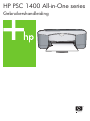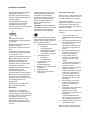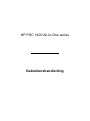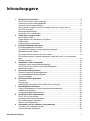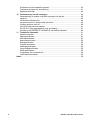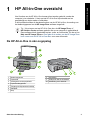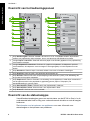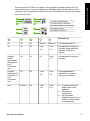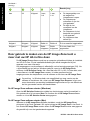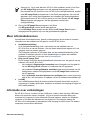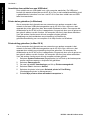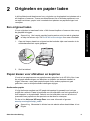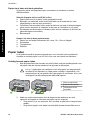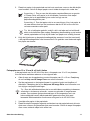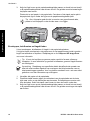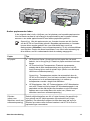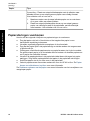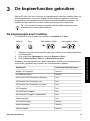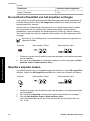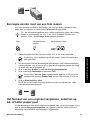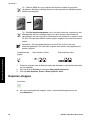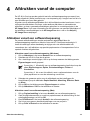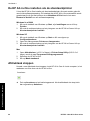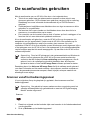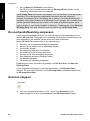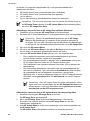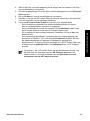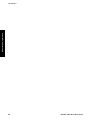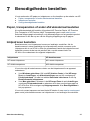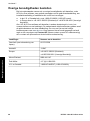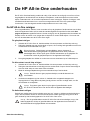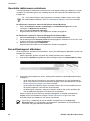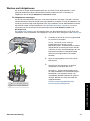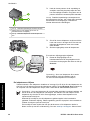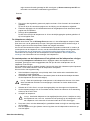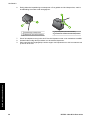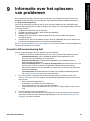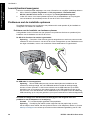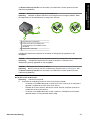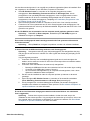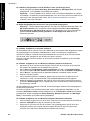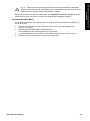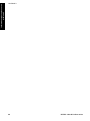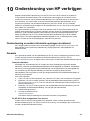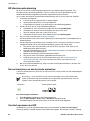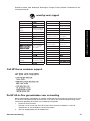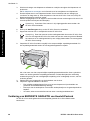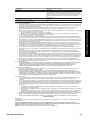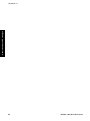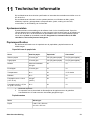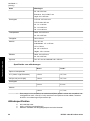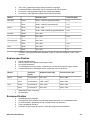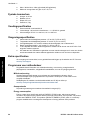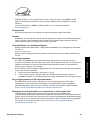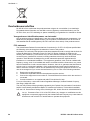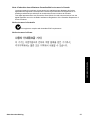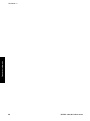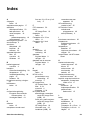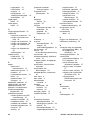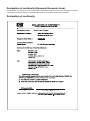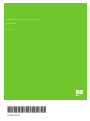HP PSC 1400 All-in-One series
Gebruikershandleiding

Juridische informatie
© Copyright 2005 Hewlett-Packard
Development Company, L.P.
Alle hierin vermelde informatie kan
zonder voorafgaande kennisgeving
worden gewijzigd.
Verveelvuldiging, bewerking en
vertaling zonder voorafgaande
schriftelijke toestemming zijn
verboden, behalve zoals is toegestaan
door het auteursrecht.
Adobe® en Acrobat® zijn
handelsmerken van Adobe Systems
Incorporated.
Gedeelten Copyright © 1989-2004
Palomar Software Inc.
De HP PSC 1400 All-in-One series
bevat
printerstuurprogrammatechnologie
onder licentie van Palomar Software,
Inc. www.palomar.com.
Windows®, Windows NT®, Windows
ME®, Windows XP® en Windows
2000® zijn handelsmerken van
Microsoft Corporation die in de
Verenigde Staten zijn gedeponeerd.
IIntel® and Pentium® zijn
geregistreerde handelsmerken van
Intel Corporation en haar
dochterondernemingen in de
Verenigde Staten en andere landen.
Energy Star® en Energy Star logo®
zijn merken van het United States
Environmental Protection Agency die
in de Verenigde Staten zijn
gedeponeerd.
Eerste uitgave: Maart 2005
Mededeling
De garantie voor producten en
services van HP is vastgelegd in de
garantieverklaringen bij de betreffende
producten. Niets in deze verklaringen
mag worden opgevat als een
aanvullende garantie. HP is niet
technische of redactionele fouten of
omissies.
Hewlett-Packard Company kan niet
aansprakelijk worden gesteld voor
incidentele of gevolgschade in
verband met of voortvloeiend uit de
levering, de bruikbaarheid of het
gebruik van dit document of het
programma dat hierin wordt
beschreven.
Opmerking: Informatie betreffende
overheidsvoorschriften kunt u vinden
in het hoofdstuk met technische
informatie van deze handleiding.
Het is in veel landen/regio's wettelijk
niet toegestaan de volgende items te
kopiëren. Neem bij twijfel contact op
met een juridisch adviseur.
● Overheidspapier of -documenten:
– Paspoorten
– Immigratiepapieren
– Bepaalde servicepapieren
– Identificatiekenmerken
zoals kaarten of insignes
● Overheidsstempels:
– Postzegels
– Voedselbonnen
● Cheques of concepten
opgesteld door
overheidsinstellingen
● Papieren valuta, reischeques of
postwissels
● Depositobewijzen
● Werk waarop copyright van
toepassing is
Veiligheidsvoorschriften
Waarschuwing Stel het product niet
bloot aan regen of vocht om het risico
op brand of schokken te vermeiden.
Volg altijd de standaard
veiligheidsvoorschriften bij het gebruik
van dit product. U beperkt dan het
risico op verwondingen door brand of
elektrische schokken.
Waarschuwing Kans op elektrische
schokken
1. Lees alle instructies in de
installatiehandleiding aandachtig
door.
2. Sluit het apparaat alleen aan op
een geaard stopcontact. Neem
contact op met een
gekwalificeerd elektricien als u
niet weet of het stopcontact is
geaard.
3. Neem alle waarschuwingen en
instructies in acht die op het
product zijn aangegeven.
4. Trek de stekker van het
netsnoer uit het stopcontact
voordat u dit product gaat
reinigen.
5. Installeer of gebruik dit product
niet in de buurt van water, of
wanneer u nat bent.
6. Plaats het product stevig op een
stabiele ondergrond.
7. Installeer het product op veilige
locatie waar niemand op het
netsnoer kan gaan staan of
erover kan struikelen, en waar
het netsnoer niet kan worden
beschadigd.
8. Als het product niet normaal
functioneert, raadpleegt u de
Help voor het oplossen van
problemen.
9. Het product is niet uitgerust met
onderdelen die door de
gebruiker kunnen worden
gerepareerd of vervangen. Voor
reparatie- of
onderhoudswerkzaamheden
dient u contact op te nemen met
een gekwalificeerd technicus.
10. Gebruik dit product in een goed
geventileerde ruimte.
Waarschuwing Deze apparatuur
werkt niet wanneer de stroom uitvalt.
aansprakelijk voor hierin vervatte
Publicatienummer: Q7286-90164

HP PSC 1400 All-in-One series
Gebruikershandleiding


Inhoudsopgave
1 HP All-in-One overzicht .......................................................................................3
De HP All-in-One in één oogopslag .......................................................................3
Overzicht van het bedieningspaneel ......................................................................4
Overzicht van de statuslampjes .............................................................................4
Door gebruik te maken van de HP Image Zone kunt u meer met uw
HP All-in-One doen ................................................................................................6
Meer informatiebronnen ......................................................................................... 7
Informatie over verbindingen .................................................................................7
2 Originelen en papier laden ..................................................................................9
Een origineel laden ................................................................................................9
Papier kiezen voor afdrukken en kopiëren ............................................................. 9
Papier laden ........................................................................................................10
Papierstoringen voorkomen .................................................................................14
3 De kopieerfuncties gebruiken ..........................................................................15
De kopieerpapiersoort instellen ...........................................................................15
De snelheid of kwaliteit van het kopiëren verhogen .............................................16
Meerdere kopieën maken ....................................................................................16
Een kopie zonder rand van een foto maken ........................................................17
Het formaat van een origineel aanpassen, zodat het op A4- of Letter-papier
past ......................................................................................................................17
Kopiëren stoppen ................................................................................................18
4 Afdrukken vanaf de computer ..........................................................................19
Afdrukken vanuit een softwaretoepassing ...........................................................19
De HP All-in-One instellen als de standaardprinter .............................................20
Afdruktaak stoppen ..............................................................................................20
5 De scanfuncties gebruiken ...............................................................................21
Scannen vanaf het bedieningspaneel ..................................................................21
De voorbeeldafbeelding aanpassen ....................................................................22
Scannen stoppen .................................................................................................22
6 HP Instant Share gebruiken ..............................................................................23
Overzicht .............................................................................................................23
Aan de slag ..........................................................................................................23
Afbeeldingen verzenden door middel van uw computer ......................................23
7 Benodigdheden bestellen .................................................................................27
Papier, transparanten of ander afdrukmateriaal bestellen ...................................27
Inktpatronen bestellen .........................................................................................27
Overige benodigdheden bestellen .......................................................................28
8 De HP All-in-One onderhouden ........................................................................29
De HP All-in-One reinigen ...................................................................................29
Geschatte inktniveaus controleren ......................................................................30
Een zelftestrapport afdrukken ..............................................................................30
Werken met inktpatronen .....................................................................................31
9 Informatie over het oplossen van problemen .................................................35
Voordat u HP-ondersteuning belt ........................................................................35
Leesmij-bestand weergeven ................................................................................36
Gebruikershandleiding 1

Problemen met de installatie oplossen ................................................................36
Problemen oplossen bij de bediening ..................................................................41
Apparaat bijwerken ..............................................................................................42
10 Ondersteuning van HP verkrijgen ....................................................................45
Ondersteuning en andere informatie opvragen via internet .................................45
Garantie ...............................................................................................................45
HP-klantenondersteuning ....................................................................................46
Uw serienummer en servicecode opzoeken ........................................................46
Contact opnemen met HP ...................................................................................46
Call HP Korea customer support .........................................................................47
De HP All-in-One gereedmaken voor verzending ................................................47
Verklaring van BEPERKTE GARANTIE van Hewlett-Packard ............................48
11 Technische informatie ....................................................................................... 51
Systeemvereisten ................................................................................................51
Papierspecificaties ...............................................................................................51
Afdrukspecificaties ...............................................................................................52
Kopieerspecificaties .............................................................................................53
Scanspecificaties .................................................................................................53
Fysieke kenmerken .............................................................................................54
Voedingspecificaties ............................................................................................54
Omgevingsspecificaties .......................................................................................54
Extra specificaties ................................................................................................54
Programma voor milieubeheer ............................................................................54
Overheidsvoorschriften ........................................................................................56
Index...........................................................................................................................59
2 HP PSC 1400 All-in-One series

1
HP All-in-One overzicht
Veel functies van de HP All-in-One kunnen direct worden gebruikt, zonder de
computer in te schakelen. U kunt met de HP All-in-One bijvoorbeeld snel en
gemakkelijk een kopie maken of afdrukken.
In dit hoofdstuk worden de hardwarefuncties van de HP All-in-One, de werking van
het bedieningspaneel en de HP Image Zone-software toegelicht.
Tip U kunt meer met uw HP All-in-One als u de HP Image Zone- of
HP Solution Center-software gebruikt die op uw computer is geïnstalleerd.
Deze software biedt uitgebreide kopieer- scan- en fotofuncties. Zie de on line
Help van HP Image Zone en Door gebruik te maken van de HP Image Zone
kunt u meer met uw HP All-in-One doen voor meer informatie.
De HP All-in-One in één oogopslag
1 Bedieningspaneel
2 Papierlade
3 Verlengstuk van de papierlade
4 Papierbreedtegeleider
5 Toegang tot inktpatronen/voorklep
6 Glasplaat
7 Klep
8 Achterklep
9 USB-poort aan de achterkant
10 Aansluiting voor netsnoer
Gebruikershandleiding 3
HP All-in-One overzicht

Overzicht van het bedieningspaneel
1 Knop Aan/Doorgaan: Hiermee schakelt u de stroom in of uit. In bepaalde situaties, bijvoorbeeld
nadat u een papierstoring hebt verholpen, kunt u met deze knop het afdrukken hervatten.
2 Lampje Papier controleren: Geeft aan wanneer papier moet worden geplaatst of een papierstoring
moet worden verholpen.
3 Lampje Inktpatroon controleren: Geeft aan of u papier moet plaatsen, de inktpatroon opnieuw
moet installeren, de inktpatroon moet vervangen of de toegangsklep voor de inktpatronen moet
sluiten.
4
Knop Annuleren: Hiermee stopt u een taak, verlaat u een menu of verlaat u instellingen.
5 Knop Kopiëren: Hiermee geeft u het gewenste aantal kopieën op.
6 Knop Grootte: Hiermee kunt u de oorspronkelijke grootte behouden (100%) of de afbeelding aan
de grootte van het papier aanpassen.
7 Knop Papiersoort: Hiermee verandert u de instelling voor de papiersoort, zodat deze overeenkomt
met de papiersoort die in de papierlade is geplaatst (gewoon papier of fotopapier). De
standaardinstelling is gewoon papier.
8
Knop Start kopiëren, Zwart: Hiermee start u een kopieertaak in zwart-wit.
9
Knop Start kopiëren, Kleur: Hiermee start u een kopieertaak in kleur.
10
Knop Scannen: Hiermee start u een scantaak.
Overzicht van de statuslampjes
Verschillende statuslampjes geven aan wat de status van de HP All-in-One is. In de
onderstaande tabel vindt u uitleg over veelvoorkomende situaties en wat de lampjes
betekenen.
Zie Informatie over het oplossen van problemen voor meer informatie over
statuslampjes en het oplossen van problemen.
Hoofdstuk 1
4 HP PSC 1400 All-in-One series
HP All-in-One overzicht

De lampjes op de HP All-in-One gaan in een bepaalde volgorden branden om u te
waarschuwen als er een fout is opgetreden. Raadpleeg de volgende tabel voor het
verhelpen van een specifieke fout op basis van de brandende of knipperende lampjes
op de HP All-in-One.
1 Lampje Aan/Doorgaan
2 Lampje Papier controleren
3 Lampje Inktpatroon controleren
4 Lampjes Grootte
5 Lampjes Papiersoort
Beschrijving
Uit Uit Uit Beide uit Beide uit Het apparaat staat uit.
Uit Uit Uit 1 aan,
1 uit
1 aan,
1 uit
Het apparaat is bezig met
een taak, zoals afdrukken,
scannen, kopiëren of
uitlijnen.
Knippert
sneller
gedurende 3
seconden en
blijft
vervolgens
aan
Uit Uit Uit 1 aan,
1 uit
Het apparaat is bezig met
een taak.
Knippert
gedurende 20
seconden en
blijft
vervolgens
aan
Uit Uit 1 aan,
1 uit
1 aan,
1 uit
De knop Scannen is
ingedrukt en er gebeurt
niets op de computer.
Aan Knippert Uit 1 aan,
1 uit
1 aan,
1 uit
● Er bevindt zich geen
papier meer in het
apparaat.
● Het papier is
vastgelopen.
● Het ingestelde
papierformaat komt niet
overeen met het papier
in de papierlade.
Gebruikershandleiding 5
HP All-in-One overzicht

Beschrijving
Aan Uit Knippert 1 aan,
1 uit
1 aan,
1 uit
● De toegangsklep voor
de wagen met
inktpatronen is open.
● De inktpatronen
ontbreken of zijn niet
juist geplaatst.
● De tape is niet
verwijderd van de
inktpatroon.
● De inktpatroon is niet
bestemd voor gebruik
in dit apparaat.
● De inktpatroon kan
defect zijn.
Knippert Knippert Knippert Beide uit Beide uit Er is en scanfout opgetreden.
Knippert Knippert Knippert Beide
knipperen
Beide
knipperen
Er is een fatale fout
opgetreden.
Door gebruik te maken van de HP Image Zone kunt u
meer met uw HP All-in-One doen
De HP Image Zone-software wordt op uw computer geïnstalleerd tijdens de installatie
van HP All-in-One. Zie de installatiehandleiding die wordt meegeleverd bij het
apparaat voor meer informatie.
Het toegangspunt van de software is afhankelijk van het besturingssysteem (OS). Als
u bijvoorbeeld een pc hebt en Windows gebruikt, opent u de HP Image Zone-
software via HP Solution Center. Als u een Mac met OS X v10.2.3 of later hebt, start
u de software in het HP Image Zone-venster. In beide gevallen dient het
toegangsvenster als startplatform voor de software en services van HP Image Zone.
Opmerking In Windows hebt u de mogelijkheid om twee versies van de
software te installeren. Als u kiest voor HP Image Zone Express, krijgt u een
meer elementaire verzameling beeldbewerkingsfuncties en zijn een aantal van
de hier genoemde functies niet beschikbaar.
De HP Image Zone-software starten (Windows)
Open het HP Solution Center door middel van het pictogram op het bureaublad, in
het systeemvak of in het menu Start. De functies van de HP Image Zone-software
worden nu in het HP Solution Center weergegeven.
Wanneer u de HP Image Zone-software installeert, wordt het HP Image Zone-
pictogram in het Dock geplaatst. Klik op het pictogram HP Image Zone in het Dock. In
het venster HP Image Zone worden alleen de HP Image Zone-functies weergegeven
die geschikt zijn voor het geselecteerde apparaat.
Hoofdstuk 1
(vervolg)
6 HP PSC 1400 All-in-One series
HP All-in-One overzicht
De HP Image Zone-software starten (Mac)

Opmerking Als u meer dan één HP All-in-One installeert, wordt in het Dock
een HP Image Zone-pictogram voor elk apparaat weergegeven. Als u
bijvoorbeeld een HP-scanner en een HP All-in-One hebt geïnstalleerd, worden
twee HP Image Zone-pictogrammen in het Dock weergegeven: één voor elk
apparaat. Als u echter twee apparaten van hetzelfde type hebt geïnstalleerd
(bijvoorbeeld twee HP All-in-One's) wordt in het Dock slechts één HP Image
Zone-pictogram weergegeven, dat alle apparaten van dat type
vertegenwoordigt.
➔
Klik op het HP Image Zone-pictogram in het Dock
Het HP Image Zone-venster wordt weergegeven.
In het HP Image Zone-venster worden alleen de HP Image Zone-functies
weergegeven die geschikt zijn voor het geselecteerde apparaat.
Meer informatiebronnen
Verschillende informatiebronnen, gedrukt of weergegeven op het scherm, bevatten
informatie over de installatie en het gebruik van de HP All-in-One.
● Installatiehandleiding
In de installatiehandleiding vindt u instructies over de installatie van uw
HP All-in-One en van de software. Voer de daarin beschreven stappen uit in de
volgorde zoals ze worden gegeven.
Zie Problemen oplossen in het laatste deel van de installatiehandleiding of het
gedeelte Problemen oplossen in deze handleiding als u tijdens de installatie
problemen ondervindt, of ga naar www.hp.com/support.
● Help van HP Image Zone
De HP Image Zone Help bevat gedetailleerde informatie over het gebruik van de
software voor de HP All-in-One.
– Het onderwerp Stapsgewijze instructies bevat informatie over het gebruik
van de HP Image Zone-software in combinatie met HP-apparaten.
– Het onderdeel De mogelijkheden ontdekken biedt meer informatie over de
praktische en creatieve mogelijkheden van de HP Image Zone-software en
uw HP-apparaat.
– Kijk in Informatie over het oplossen van problemen als u meer hulp nodig
hebt of als u wilt controleren of updates van de HP-software beschikbaar zijn.
● LeesMij
Het LeesMij-bestand bevat de meest recente informatie die wellicht nog niet is
opgenomen in andere publicaties. Installeer de software om toegang te krijgen tot
het LeesMij-bestand.
Informatie over verbindingen
De HP All-in-One is voorzien van een USB-poort, zodat u deze met een USB-kabel
direct kunt aansluiten op een computer. U kunt uw printer bovendien delen met
maximaal vijf computers via een bestaand Ethernet-netwerk, waarin een Windows-
computer of een Mac als afdrukserver wordt gebruikt. De computer waarop de
HP All-in-One rechtstreeks is aangesloten heeft toegang tot alle functies. De andere
computers kunnen alleen afdrukken.
Gebruikershandleiding 7
HP All-in-One overzicht

Aansluiten door middel van een USB-kabel
Door middel van een USB-kabel kunt u één computer aansluiten. De USB-poort
bevindt zich aan de achterzijde van de HP All-in-One. In de installatiehandleiding vindt
u gedetailleerde instructies over hoe u de HP All-in-One door middel van een USB-
kabel kunt aansluiten.
Printer delen gebruiken (in Windows)
Als uw computer deel uitmaakt van een netwerk en een andere computer in dat
netwerk is met een USB-kabel aangesloten op de HP All-in-One, dan kunt u dat
apparaat als printer gebruiken door deze onder Windows te delen. De computer die
rechtstreeks op de HP All-in-One is aangesloten, fungeert als host voor de printer en
kan gebruik maken van alle functies. Uw computer (de client), kan alleen afdrukken.
Voor alle andere functies moet de host-computer worden gebruikt.
Raadpleeg voor het inschakelen van printerdeling in Windows de
gebruikershandleiding van uw computer of de Help-functie van Windows.
Printerdeling gebruiken (in Mac OS X)
Als uw computer deel uitmaakt van een netwerk en een andere computer in dat
netwerk is met een USB-kabel aangesloten op de HP All-in-One, dan kunt u dat
apparaat door middel van printerdeling als printer gebruiken. De computer die
rechtstreeks op de HP All-in-One is aangesloten, fungeert als host voor de printer en
kan gebruik maken van alle functies. Uw computer (de client) kan alleen afdrukken.
Voor alle andere functies moet de host-computer worden gebruikt.
1. Selecteer System Preferences (Regelpanelen) in het Dock op de hostcomputer
en alle computers waarop u de printer wilt gebruiken.
2. Selecteer Samengebruik.
3. Ga naar het tabblad Voorzieningen en klik op Printersamengebruik.
4. Selecteer Print in het menu Archief.
5. Selecteer de printer in het menu Selected printer in Print Dialog
(Geselecteerde printer in dialoogvenster).
6. Schakel Mijn printers delen met andere computers in.
Hoofdstuk 1
8 HP PSC 1400 All-in-One series
HP All-in-One overzicht

2
Originelen en papier laden
In dit hoofdstuk wordt beschreven hoe u originelen op de glasplaat kunt plaatsen als u
wilt kopiëren of scannen. Tevens wordt beschreven hoe u de beste papiersoort voor
uw taak kunt kiezen, papier in de invoerlade kunt plaatsen en papierstoringen kunt
vermijden.
Een origineel laden
U kunt originelen tot maximaal Letter- of A4-formaat kopiëren of scannen door ze op
de glasplaat te leggen.
Opmerking Veel van de speciale functies werken niet juist als de glasplaat
en klep niet schoon zijn. Zie De HP All-in-One reinigen voor meer informatie.
1. Open de klep en plaats het origineel met de bedrukte zijde naar beneden in de
rechterbenedenhoek op de glasplaat.
2. Sluit het deksel.
Papier kiezen voor afdrukken en kopiëren
U kunt tal van papiersoorten en papierformaten gebruiken in de HP All-in-One. Lees
de volgende aanbevelingen om afdrukken en kopieën van de beste kwaliteit te
krijgen. Wanneer u een ander papierformaat of een andere papiersoort gaat
gebruiken, moet u de bijbehorende instellingen wijzigen.
Aanbevolen papier
U krijgt het beste resultaat met HP-papier dat speciaal is gemaakt voor het type
project dat u afdrukt. Plaats bijvoorbeeld voor het afdrukken van foto's glanzend of
mat fotopapier in de papierlade. Gebruik voor het afdrukken van een brochure of
presentatie een papiersoort die speciaal voor dat doel is ontworpen.
Zie de on line Help van HP Image Zone voor meer informatie of ga naar
www.hp.com/support/inkjet_media.
Opmerking Momenteel is dit deel van de website alleen beschikbaar in het
Engels.
Gebruikershandleiding 9
Originelen en papier laden

Papier dat u beter niet kunt gebruiken
Ongeschikt papier kan papierstoringen veroorzaken of resulteren in slechte
afdrukresultaten.
Gebruik dit papier niet in uw HP All-in-One
● Papier dat te dun of te glad is of dat gemakkelijk uitrekt.
● Bijzonder ruw materiaal, zoals linnen (afdrukken op dit materiaal zijn vaak
ongelijkmatig en de inkt loopt soms door)
● Formulieren met meerdere vellen zoals formulieren met twee of drie doorslagen
(deze kunnen kreukelen of vastlopen en de kans op inktvlekken is vrij groot)
● Enveloppen met klemmetjes of vensters (deze kunnen vastlopen in de rollen en
papierstoringen veroorzaken)
● Bannerpapier
Kopieer ook niet op deze papiersoorten.
● Papier van een ander formaat dan A4, Letter, 10 x 15 cm of Hagaki
● Enveloppen
● Transparanten
● Etiketten
Papier laden
In dit gedeelte wordt de procedure beschreven voor het laden van verschillende
formaten en soorten papier in de HP All-in-One voor uw kopieën en afdrukken.
Volledig formaat papier laden
1. Klap de papierlade naar beneden en schuif indien nodig de breedtegeleider voor
het papier naar de uiterste stand met het lipje aan de bovenzijde.
Let op Legal-papier kan vastlopen in het verlengstuk van de papierlade
als deze bij het afdrukken op Legal-papier volledig is uitgetrokken. Om
papierstoringen bij het gebruik van Legal-papier te voorkomen, kunt u het
verlengstuk van de papiergeleider beter niet openen.
1 Klep van papierlade
2 Papierbreedtegeleider
3 Verlengstuk van de
papierlade
2. Maak een rechte stapel papier door de stapel met de randen op een vlak
oppervlak te kloppen en controleer het papier op het volgende:
– Zorg dat het vrij is van scheuren, stof, kreukels en gekrulde of omgevouwen
randen.
– Zorg dat het papier in de stapel van hetzelfde formaat en dezelfde soort is.
Hoofdstuk 2
10 HP PSC 1400 All-in-One series
Originelen en papier laden

3. Plaats het papier in de papierlade met de korte rand naar voren en de afdrukzijde
naar beneden. Schuif de stapel papier vooruit totdat de stapel niet verder kan.
Opmerking 1 Zorg er voor dat alle papier van dezelfde soort en grootte
is. Plaats niet te veel papier in de invoerlade. Controleer of de stapel
papier plat in de papierlade ligt en onder het lipje van de
papierbreedtegeleider past.
Opmerking 2 Duw het papier niet te ver naar binnen. Als u het papier te
ver naar binnen duwt kan het voorkomen dat de HP All-in-One niet één
vel maar meerdere vellen pakt.
Tip Als u briefpapier gebruikt, schuift u dit in de lade met het briefhoofd
eerst en de bedrukte zijde omlaag. Raadpleeg de afbeelding op de bodem
van de papierlade voor hulp bij het laden van papier met volledig formaat.
4. Knijp het lipje boven op de papierbreedtegeleider samen en houd het vast terwijl
u de papierbreedtegeleider naar binnen schuift. De geleider moet helemaal tegen
het papier aan komen.
Fotopapier van 10 x 15 cm (4 x 6 inch) laden
In de papierlade van uw HP All-in-One kunt u fotopapier van 10 x 15 cm plaatsen.
Voor de beste resultaten raden we u het volgende aan.
● Gebruik een van de aanbevolen soorten fotopapier van 10 x 15 cm. Raadpleeg
de on line Help van HP Image Zone voor meer informatie.
● Stel de papiersoort en het papierformaat in voordat u begint met kopiëren of
afdrukken. Raadpleeg de on line Help van HP Image Zone voor informatie over
het wijzigen van papierinstellingen.
Tip Door alle afdrukmaterialen plat in een afsluitbare verpakking te bewaren,
vermindert u de kans op scheuren, vouwen en gekrulde of omgevouwen
randen. Door extreem grote schommelingen in de temperatuur en in de
luchtvochtigheid kunnen afdrukmaterialen gaan omkrullen. Niet goed
bewaarde afdrukmaterialen functioneren niet goed in de HP All-in-One.
1. Verwijder alle papier uit de papierlade.
2. Plaats de stapel fotopapier tegen de rechterkant van de papierlade met de korte
zijde naar voren en de glanzende zijde naar beneden. Schuif de stapel fotopapier
naar voren, totdat de stapel niet verder kan.
Gebruikershandleiding 11
Originelen en papier laden

3. Knijp het lipje boven op de papierbreedtegeleider samen en houd het vast terwijl
u de papierbreedtegeleider naar binnen schuift. De geleider moet helemaal tegen
het papier aan komen.
Plaats niet te veel papier in de papierlade. Controleer of de stapel papier plat in
de papierlade ligt en onder het lipje van de papierbreedtegeleider past.
Tip Als u fotopapier gebruikt dat is voorzien van geperforeerde tabs,
plaatst u het fotopapier zo dat de tabs naar u toe liggen.
Enveloppen, briefkaarten en Hagaki laden
U kunt enveloppen, briefkaarten of Hagaki in de papierlade plaatsen.
U krijgt het beste resultaat als u de papiersoort en het papierformaat instelt voordat u
begint met afdrukken of kopiëren. Raadpleeg de on line Help van HP Image Zone
voor meer informatie.
Tip U kunt niet kopiëren op gewoon papier van klein formaat, alleen op
fotopapier. U moet afdrukken op gewone briefkaarten, gewoon Hagaki-kaarten
en enveloppen.
Opmerking Raadpleeg voor specifieke details betreffende de opmaak van
tekst die moet worden afgedrukt op enveloppen de Help-bestanden van uw
tekstverwerkingsprogramma. Voor nog betere resultaten kunt u ook een etiket
gebruiken voor het retouradres op enveloppen.
1. Verwijder alle papier uit de papierlade.
2. Plaats de stapel kaarten tegen de rechterkant van de papierlade met de korte
zijde naar voren en de afdrukzijde naar beneden. Envelopkleppen moeten zich
links bevinden. Schuif de stapel naar binnen tot deze niet meer verder kan.
3. Knijp het lipje boven op de papierbreedtegeleider samen en houd het vast terwijl
u de papierbreedtegeleider naar binnen schuift. De geleider moet tegen de stapel
aan komen.
Hoofdstuk 2
12 HP PSC 1400 All-in-One series
Originelen en papier laden

Andere papiersoorten laden
In de volgende tabel vindt u richtlijnen voor het plaatsen van bepaalde papiersoorten.
Voor het beste resultaat is het belangrijk de papierinstelling aan te passen telkens
wanneer u een ander papierformaat of een andere papiersoort gebruikt.
Opmerking Niet alle papiersoorten en -formaten kunnen met alle functies
van de HP All-in-One worden gebruikt. Bepaalde papiersoorten en -formaten
kunnen alleen worden gebruikt als u een afdruktaak start vanuit het
dialoogvenster Afdrukken in een softwaretoepassing. Ze zijn niet beschikbaar
voor kopiëren. Papier dat alleen beschikbaar is om vanuit een toepassing op
af te drukken, wordt in onderstaande tabel als zodanig aangegeven.
Papier
Tips
HP-papier ● HP Premium Papier: Op de kant van het papier die niet wordt
bedrukt, ziet u een grijze pijl. Plaats het papier met deze kant naar
boven.
● HP Premium Inkjet Transparanten: Plaats de transparanten
zodanig dat de witte transparantstrip (met de pijlen en het HP-
logo) bovenop ligt en naar de printer wijst. (Alleen voor afdrukken
vanuit een softwaretoepassing.)
Opmerking Transparanten worden niet automatisch door de
HP All-in-One herkend. Voor het beste resultaat is het belangrijk
de papiersoort in de softwaretoepassing in te stellen op
transparanten voordat u begint met afdrukken.
● HP Wenskaarten, Mat, HP Fotowenskaarten of HP Wenskaarten
met reliëf: Plaats een kleine stapel HP Wenskaartenpapier in de
papierlade met de afdrukzijde naar beneden en schuif de stapel
kaarten naar voren totdat deze niet verder kan. (Alleen voor
afdrukken vanuit een softwaretoepassing.)
Etiketten
(alleen voor
afdrukken vanuit een
softwaretoepassing)
Gebruik altijd etiketvellen van A4- of Letter-formaat, die geschikt zijn
voor gebruik met HP Inkjet-apparaten (bijvoorbeeld Avery Inkjet-
etiketten). De etiketvellen mogen niet meer dan twee jaar oud zijn.
Etiketten op oudere vellen kunnen losraken in de HP All-in-One en
papierstoringen veroorzaken.
Gebruikershandleiding 13
Originelen en papier laden

Papier Tips
Opmerking Plaats een stapel etikettenpapier met de etiketten naar
beneden boven op een stapel gewoon papier van volledig formaat.
Voer etiketten niet vel voor vel in.
1. Maak een waaier van de stapel etikettenpapier om te controleren
of er geen vellen aan elkaar plakken.
2. Plaats een stapel etikettenpapier boven op een stapel gewoon
papier van volledig formaat in de papierlade, met de etiketzijde
naar beneden. Voer etiketten niet vel voor vel in.
Papierstoringen voorkomen
Houd u aan de volgende richtlijnen om papierstoringen te voorkomen:
● Zorg dat papier niet krult of kreukt door al het ongebruikte papier in een
hersluitbare verpakking te bewaren.
● Verwijder regelmatig afgedrukte exemplaren uit de uitvoerlade.
● Zorg dat het papier plat in de papierlade ligt en dat de randen niet omgevouwen
of gescheurd zijn.
● Plaats geen verschillende papiersoorten en papierformaten niet in de invoerlade.
De gehele stapel papier in de invoerlade dient te bestaan uit dezelfde papiersoort
en uit papier van hetzelfde formaat.
● Verschuif de papiergeleiders in de papierlade totdat deze vlak tegen het papier
aanliggen. Zorg dat de papiergeleiders het papier in de papierlade niet buigen.
● Schuif het papier niet te ver naar voren in de papierlade.
● Gebruik papiersoorten die worden aanbevolen voor de HP All-in-One. Zie Papier
kiezen voor afdrukken en kopiëren voor meer informatie.
Zie Problemen oplossen met het papier voor meer informatie over het verwijderen van
vastgelopen papier.
Hoofdstuk 2
(vervolg)
14 HP PSC 1400 All-in-One series
Originelen en papier laden

3
De kopieerfuncties gebruiken
Met de HP All-in-One kunt u kleuren- en zwartwitkopieën van hoge kwaliteit maken op
allerlei papiersoorten. U kunt het formaat van een origineel vergroten of verkleinen
zodat deze op een bepaald papierformaat past, de kopieerkwaliteit aanpassen, en
kopieën van hoge kwaliteit van foto's maken (inclusief kopieën zonder rand).
Tip Voor kopieën die worden gemaakt vanaf het bedieningspaneel wordt
automatisch de instelling Beste gebruikt.
De kopieerpapiersoort instellen
Voor kopiëren kunt u de papiersoort instellen op Gewoon of op Foto.
Gewoon Foto Start kopiëren, Zwart Start kopiëren, Kleur.
1. Plaats het origineel met de bedrukte zijde naar beneden in de linkerbenedenhoek
van de glasplaat.
2. Druk op de knop Papiersoort en selecteer Gewoon of Foto.
3. Druk op Start kopiëren, Zwart of op Start kopiëren, Kleur.
Raadpleeg de volgende tabel om vast te stellen welke instelling voor de papiersoort u
moet kiezen, gebaseerd op het papier dat in de papierlade is geladen.
Papiersoort
Instelling bedieningspaneel
Kopieer- of briefpapier Gewoon
HP Helderwit Papier Gewoon
HP Premium Plus Fotopapier, Glanzend Foto
HP Premium Plus Fotopapier, mat Foto
HP Premium Plus Fotopapier 4 x 6 inch Foto
HP Fotopapier Foto
HP Everyday Fotopapier Foto
HP Everyday Fotopapier, Halfglanzend Foto
Ander fotopapier Foto
HP Premium Papier Gewoon
Ander inkjetpapier Gewoon
Gewoon Hagaki Gewoon
Gebruikershandleiding 15
De kopieerfuncties gebruiken

Papiersoort Instelling bedieningspaneel
Hagaki, Glanzend Foto
De snelheid of kwaliteit van het kopiëren verhogen
Voor kopieën die worden gemaakt vanaf het bedieningspaneel wordt automatisch de
instelling Beste gebruikt. Zie de HP Image Zone-software voor meer informatie over
kopieersnelheid en -kwaliteit
Aan de hand van onderstaande instructies kunt u een Snelle kopie maken. Kopieën
die zijn gemaakt met de instelling Snel, hebben een praktisch onverminderde
tekstkwaliteit, maar de kwaliteit van afbeeldingen kan minder zijn. Met de instelling
Snel wordt minder inkt verbruikt, waardoor de levensduur van de inktpatronen wordt
verlengd.
Opmerking De instelling Snel is niet beschikbaar wanneer de papiersoort is
ingesteld op Foto.
Scannen Start kopiëren, Zwart Start kopiëren, Kleur.
1. Plaats het origineel met de bedrukte zijde naar beneden in de linkerbenedenhoek
van de glasplaat.
2. Druk op de knop Scannen en houd deze ingedrukt, en druk vervolgens op Start
kopiëren, Zwart of Start kopiëren, Kleur.
Meerdere kopieën maken
Het aantal kopieën kunt u op het bedieningspaneel instellen of via de HP Image Zone-
software. Gebruik de HP Image Zone-software als u meer dan 9 kopieën wilt maken.
Kopieën Start kopiëren, Zwart Start kopiëren, Kleur.
1. Plaats het origineel met de bedrukte zijde naar beneden in de linkerbenedenhoek
van de glasplaat.
2. Druk op de knop Kopieën om het aantal kopieën tot maximaal 9 te verhogen.
3. Druk op Start kopiëren, Zwart of Start kopiëren, Kleur.
Hoofdstuk 3
(vervolg)
16 HP PSC 1400 All-in-One series
De kopieerfuncties gebruiken
10 x 15 cm.
In dit voorbeeld maakt de HP All-in-One zes kopieën van de originele foto van

Een kopie zonder rand van een foto maken
Voor een optimaal resultaat bij het kopiëren van een foto doet u fotopapier in de
papierlade en selecteert u met de knop Papiersoort de optie Foto.
Tip Met het bedieningspaneel kunt u alleen kopiëren op papier van volledig
formaat of op fotopapier van 10 x 15 cm. Als u op andere formaten wilt
kopiëren, moet u de HP Image Zone-software gebruiken.
Foto Aanpassen aan
pagina
Start kopiëren, Kleur.
1. Plaats fotopapier met tabs van het formaat 10 x 15 cm in de papierlade.
Opmerking Als u randloze kopieën wilt maken, moet u fotopapier met
tabs gebruiken.
2. Leg de originele foto met de beeldzijde naar beneden in de linkerbenedenhoek
van de glasplaat. Leg de foto zo op het glas dat de lange kant van de foto langs
de lange kant van de glasplaat ligt.
3. Druk op de knop Grootte en selecteer Aan pagina aanpassen.
4. Druk op de knop Papiersoort en selecteer Foto.
Opmerking Wanneer Foto is geselecteerd, gebruikt de HP All-in-One
standaard de instelling Zonder rand met een origineel van 10 x 15 cm.
5. Druk op Start kopiëren, Kleur.
De HP All-in-One maakt een kopie zonder rand van uw originele foto, zoals
hieronder wordt weergegeven.
Het formaat van een origineel aanpassen, zodat het op
A4- of Letter-papier past
Als de afbeelding of tekst op het origineel het gehele blad vult zonder marges, kunt u
met de functie Aan pagina aanpassen het origineel verkleinen zodat de tekst of
afbeelding niet onbedoeld wordt afgekapt of bijgesneden.
Gebruikershandleiding 17
De kopieerfuncties gebruiken

Tip Gebruik 100% als u een origineel wilt kopiëren zonder de grootte te
veranderen. Met deze instelling wordt een kopie gemaakt die dezelfde grootte
heeft als het origineel.
Tip Met Aan pagina aanpassen kunt u ook een kleine foto vergroten tot het
afdrukgebied van een volledige pagina. Om dit te kunnen doen zonder de
verhoudingen van het origineel te veranderen of de randen bij te snijden zal de
HP All-in-One de witte randen rond het papier mogelijk niet overal even breed
maken.
Opmerking De vergrotingscapaciteit van de HP All-in-One is aan een
maximum gebonden. Een zeer klein origineel kan wellicht niet paginavullend
worden vergroot.
Aanpassen aan
pagina
Start kopiëren, Zwart Start kopiëren, Kleur.
1. Plaats het origineel met de bedrukte zijde naar beneden in de linkerbenedenhoek
van de glasplaat.
2. Druk op de knop Grootte en selecteer Aan pagina aanpassen.
3. Druk op Start kopiëren, Zwart of Start kopiëren, Kleur.
Kopiëren stoppen
Annuleren
➔
Als u een kopieertaak wilt stoppen, drukt u op het bedieningspaneel op de
knopAnnuleren.
Hoofdstuk 3
18 HP PSC 1400 All-in-One series
De kopieerfuncties gebruiken

4
Afdrukken vanaf de computer
De HP All-in-One kan worden gebruikt met elke softwaretoepassing van waaruit kan
worden afgedrukt. Welke instructies op u van toepassing zijn, hangt af van het feit of u
een Windows-pc of een Mac gebruikt.
Afgezien van de afdrukmogelijkheden die in dit hoofdstuk worden beschreven, kunt u
ook speciale afdruktaken uitvoeren, zoals randloos afdrukken en nieuwsbrieven
afdrukken, en kunt u gescande afbeeldingen gebruiken in uw adrukprojecten in de
HP Image Zone. Voor meer informatie over het uitvoeren van speciale afdruktaken of
het afdrukken van afbeeldingen in de HP Image Zone kunt u de on line Help bij
HP Image Zone raadplegen.
Afdrukken vanuit een softwaretoepassing
De meeste afdrukinstellingen worden automatisch afgehandeld door de
softwaretoepassing waarmee u afdrukt of door de HP ColorSmart-technologie. U
hoeft de instellingen alleen handmatig te wijzigen als u de afdrukkwaliteit wilt
veranderen, als u wilt afdrukken op speciale papiersoorten of transparanten of als u
speciale functies wilt gebruiken.
Afdrukken vanuit een softwaretoepassing (Windows)
1. Klik op Afdrukken in het menu Bestand van uw softwaretoepassing.
2. Selecteer de HP All-in-One als de printer.
3. Als u instellingen moet wijzigen, klikt u op de knop waarmee het dialoogvenster
Eigenschappen wordt geopend.
Opmerking 1 Afhankelijk van uw softwaretoepassing heeft deze knop de
naam Eigenschappen, Opties, Printerinstellingen, Printer of
Voorkeuren.
Opmerking 2 Als u een foto afdrukt, moet u opties selecteren voor de
juiste papiersoort en voor de verbetering van de foto.
4. Selecteer de gewenste opties voor de afdruktaak met de instellingen die
beschikbaar zijn op de tabbladen Papier/Kwaliteit, Afwerking, Effecten, Basis
en Kleur.
5. Klik op OK om het dialoogvenster Eigenschappen te sluiten.
6. Klik op Afdrukken of OK om het afdrukken te starten.
Afdrukken vanuit een softwaretoepassing (Mac)
1. Klik op Pagina-instelling in het menu Archief van uw softwaretoepassing.
2. Geef de paginakenmerken op, zoals het papierformaat, de afdrukrichting en het
schalingspercentage, en klik op OK
3. Kies Print/Druk af in het menu Archief in de softwaretoepassing.
4. Stel in het pop-upmenu de afdrukinstellingen voor uw project in.
5. Klik op Print of Druk af om het afdrukken te starten.
Gebruikershandleiding 19
Afdrukken vanaf de computer

De HP All-in-One instellen als de standaardprinter
U kunt de HP All-in-One instellen als de standaardprinter die moet worden gebruikt
vanuit elke softwaretoepassing. Dit betekent dat de HP All-in-One automatisch wordt
geselecteerd in de lijst met printers als u Afdrukken of Print kiest in het menu
Bestand of Archief van een softwaretoepassing.
Windows 9x of 2000
1. Klik op de taakbalk van Windows op Start, wijs Instellingen aan en klik op
Printers.
2. Klik met de rechtermuisknop op het pictogram van de HP All-in-One en klik op
Als standaardprinter instellen.
Windows XP
1. Klik op de taakbalk van Windows op Start en klik vervolgens op
Configuratiescherm.
2. Open het dialoogvenster Printers en faxapparaten.
3. Klik met de rechtermuisknop op het pictogram van de HP All-in-One en klik op
Als standaardprinter instellen.
Mac
1. Open Afdrukbeheer (v10.2.3 of hoger) of Printer Setup Utility (OS 10.3 of
hoger) vanuit de map Programma's:Hulpprogramma's.
2. Selecteer de HP All-in-One.
3. Klik op Maak standaard.
Afdruktaak stoppen
Hoewel u een afdruktaak kunt stoppen via de HP All-in-One of via de computer, is het
raadzaam om dit te doen via de HP All-in-One.
Annuleren
➔
Druk op Annuleren op het bedieningspaneel. Als de afdruktaak niet stopt, druk
dan nogmaals op Annuleren.
Hoofdstuk 4
20 HP PSC 1400 All-in-One series
Afdrukken vanaf de computer

5
De scanfuncties gebruiken
Met de scanfuncties van uw HP All-in-One kunt u het volgende doen:
● Tekst uit een artikel naar uw tekstverwerker scannen en deze tekst in een
document gebruiken. OCR-software leren gebruiken vergt enig tijd en oefening.
Raadpleeg voor meer informatie de documentatie bij uw OCR-software is
geleverd.
● Visitekaartjes en bedrijfsbrocures afdrukken door een logo te scannen en dit te
gebruiken in uw publicaties.
● Uw favoriete foto's naar vrienden en familieleden sturen door deze foto's te
scannen en in e-mailberichten op te nemen.
● Een overzicht van de inventaris van uw huis of kantoor op foto's vastleggen of uw
favoriete foto's in een elektronisch plakboek archiveren.
Als u de scanfuncties wilt gebruiken, moet de HP All-in-One op de computer zijn
aangesloten en zijn ingeschakeld. Verder moet de HP All-in-One-software op uw
computer zijn geïnstalleerd en actief zijn voordat u kunt scannen. Als u wilt
controleren of de HP All-in-One-software op een Windows-pc wordt uitgevoerd, kijkt u
of het pictogram voor de HP All-in-One in het systeemvak in de rechterbenedenhoek
van het scherm naast de klok wordt weergegeven. Op een Mac is de HP All-in-One-
software altijd actief.
Opmerking Door het HP-pictogram in de systeemwerkbalk van Windows te
sluiten, kan het gebeuren dat uw HP All-in-One een aantal scanfuncties
verliest en dat het foutbericht Geen verbinding wordt weergegeven. Als dit
gebeurt, kunt u de volledige functionaliteit herstellen door de computer
opnieuw te starten of door de HP Image Zone-software opnieuw te starten.
Raadpleeg de on line Help van HP Image Zone die bij de software wordt geleverd
voor meer informatie over de manier waarop u kunt scannen vanaf de computer en
hoe u de gescande documenten aanpast, draait, bijsnijdt, scherper maakt en de
afmetingen ervan wijzigt.
Scannen vanaf het bedieningspaneel
U kunt originelen die op de glasplaat zijn geplaatst, direct scannen vanaf het
bedieningspaneel.
Opmerking Om gebruik te kunnen maken van deze voorziening moet het
volledige softwarepakket zijn geïnstalleerd en moet de HP Digital Imaging
Monitor worden uitgevoerd.
Scannen
1. Plaats het origineel met de bedrukte zijde naar beneden in de linkerbenedenhoek
van de glasplaat.
2. Druk op Scannen op het bedieningspaneel.
Gebruikershandleiding 21
Scannen

3. Klik op Gereed of Voltooien in de software.
De HP All-in-One verzendt de scan naar de HP Image Zone-software, die de
afbeelding automatisch opent en weergeeft.
De HP Image Zone heeft allerlei hulpmiddelen voor het bewerken van de gescande
afbeelding. U kunt de algehele beeldkwaliteit verbeteren door de helderheid,
scherpte, kleurschakering of -verzadiging aan te passen. U kunt de afbeelding ook
bijsnijden, recht maken, draaien of de afmetingen ervan wijzigen. Als u tevreden bent
met de gescande afbeelding, kunt u deze in een ander programma openen, per e-
mail verzenden, in een bestand opslaan of afdrukken. Raadpleeg de on line Help van
HP Image Zone voor meer informatie over het gebruik van de HP Image Zone.
De voorbeeldafbeelding aanpassen
U kunt een voorbeeldafbeelding van een scan wijzigen met de hulpmiddelen in het
venster HP Scan Pro. Wijzigingen die u aanbrengt, bijvoorbeeld in de helderheid, de
soort afbeelding of de resolutie, gelden alleen voor deze scansessie.
Met de HP Scan Pro-software kunt u het volgende doen:
● Een deel van het gescande afbeelding selecteren
● Het type en de kwaliteit van de afbeelding wijzigen
● De resolutie wijzigen
● Een afbeelding bijsnijden of rechtzetten
● De helderheid of het contrast aanpassen
● De kleur en de kleurverzadiging aanpassen
● Een afbeelding scherper of waziger maken
● De afbeelding draaien
● De grootte van afbeelding aanpassen
Raadpleeg voor meer informatie het gedeelte over HP Scan Pro in de Help van
HP Image Zone.
U kunt nog andere wijzigingen in de scan aanbrengen in de HP Image Zone-
software. Zie voor meer informatie over de HP Image Zone beeldbewerkingsfuncties
de HP Image Zone Help.
Scannen stoppen
Annuleren
➔
Als u een scantaak wilt stoppen, drukt u op de knop Annuleren op het
bedieningspaneel of klikt u op Annuleren in de HP Image Zone-software.
Hoofdstuk 5
22 HP PSC 1400 All-in-One series
Scannen

6
HP Instant Share gebruiken
Met HP Instant Share kunt u heel gemakkelijk foto's delen met familie en vrienden.
Selecteer met de HP Image Zone-software die op uw computer is geïnstalleerd de
foto's die u wilt delen, selecteer de bestemming voor de foto's en verstuur ze. U kunt
uw foto's zelfs naar een on line fotoalbum of een on line fotoverwerkingsservice
uploaden. De beschikbaarheid van services varieert per land/regio.
Met HP Instant Share E-mail kunnen familie en vrienden uw foto's altijd zonder
problemen bekijken. Lange downloadtijden en afbeeldingen die te groot zijn om te
openen, behoren voortaan tot het verleden. Familie en vrienden ontvangen een e-
mailbericht met miniatuurafbeeldingen van uw foto's en een koppeling naar een
beveiligde webpagina waar ze de foto's eenvoudig kunnen bekijken, delen, afdrukken
en opslaan.
Overzicht
Met HP Instant Share kunt u gescande afbeeldingen of documenten van de
HP All-in-One verzenden naar een een bestemming van uw keuze. De bestemming
kan bijvoorbeeld een e-mailadres, een on line fotoalbum of een on line
fotoverwerkingsservice zijn. De beschikbaarheid van services varieert per land/regio.
Opmerking U kunt ook afbeeldingen verzenden naar een HP All-in-One of
fotoprinter van een kennis of familielid, die op het netwerk is aangesloten. Als
u afbeeldingen naar een apparaat wilt verzenden, moet u over een gebruikers-
id en een wachtwoord van HP Passport beschikken. Het ontvangende
apparaat moet zijn ingesteld en geregistreerd met HP Instant Share. U hebt
ook de naam nodig die de ontvanger aan het ontvangende apparaat heeft
toegewezen.
Zie De scanfuncties gebruiken voor meer informatie over het scannen van een
afbeelding.
Aan de slag
U moet beschikken over het volgende om HP Instant Share te kunnen gebruiken met
de HP All-in-One:
● Een op uw computer aangesloten HP All-in-One
● Toegang tot breedband internet via de computer waarop de HP All-in-One is
aangesloten
● HP Image Zone-software geïnstalleerd op de computer. Mac-gebruikers hebben
een HP Instant Share-clienttoepassing.
Afbeeldingen verzenden door middel van uw computer
Met de HP Image Zone-software kunt u een of meer afbeeldingen selecteren en
bewerken. Vervolgens kunt u zich aanmelden bij HP Instant Share en de gewenste
service (bijvoorbeeld HP Instant Share E-mail) selecteren om de afbeeldingen te
Gebruikershandleiding 23
HP Instant Share gebruiken

verzenden. De volgende mogelijkheden zijn in elk geval beschikbaar als u
afbeeldingen wilt delen:
● HP Instant Share E-mail (verzenden naar een e-mailadres)
● HP Instant Share E-mail (verzenden naar een apparaat)
● On line albums
● On line fotoverwerking (beschikbaarheid varieert per land/regio)
Opmerking Zie voor meer informatie over het gebruik van Instant Share en
de HP Image Zone-software of de HP Instant Share-clienttoepassing (Mac)
de on line HP Image Zone Help.
Afbeeldingen verzenden met de HP Image Zone-software (Windows)
1. Dubbelklik op het pictogram HP Image Zone op het bureaublad.
2. Selecteer een of meer afbeeldingen in de map(pen) waarin deze zijn opgeslagen.
Opmerking Gebruik de beeldbewerkingsfuncties van de HP Image
Zone om de afbeeldingen te bewerken en de gewenste resultaten te
verkrijgen. Zie voor meer informatie over het selecteren van afbeeldingen
en het gebruik van de beeldbewerkingsfuncties de on line HP Image Zone.
3. Klik op de tab HP Instant Share.
4. Klik op de tab HP Instant Share in het gebied Services op het pictogram van de
service waar u de gescande afbeeldingen naartoe wilt sturen.
5. Vanuit de HP Instant Share E-mail-service kunt u het volgende doen:
– Een e-mailbericht verzenden met miniatuurafbeeldingen die op internet
kunnen worden bekeken, afgedrukt of opgeslagen.
– Een e-mailadresboek openen en beheren. Klik op Adresboek, meld u aan
bij HP Instant Share en maak een HP Passport-account aan.
– Uw e-mailbericht naar meerdere adressen verzenden. Klik op de daarvoor
bestemde link.
– Een verzameling afbeeldingen verzenden naar een netwerkapparaat van
een kennis of familielid. Typ in het tekstvak E-mailadres de naam die door
de geadresseerde aan het apparaat is toegewezen, gevolgd door
@send.hp.com. U wordt vervolgens gevraagd om u bij HP Instant Share aan
te melden met de gebruikers-id en het wachtwoord van uw HP Passport-
account.
Opmerking Als u HP Instant Share niet eerder hebt gebruikt, klikt u
op de optie voor het aanvragen van een HP Passport-account in het
scherm waarin u zich kunt aanmelden met de gebruikers-id en het
wachtwoord van de HP Passport-account.
Afbeeldingen verzenden met de HP Instant Share-clienttoepassing (Mac)
1. Selecteer het pictogram HP Image Zone in het Dock.
De HP Image Zone wordt geopend.
2. Klik in de HP Image Zone op de knop Services boven in het venster.
Er wordt in het onderste gedeelte van de HP Image Zone een lijst met
toepassingen weergegeven.
3. Kies HP Instant Share in de lijst met toepassingen in het onderste gedeelte van
de HP Image Zone.
De HP Instant Share-clientsoftware wordt op uw computer geopend.
Hoofdstuk 6
24 HP PSC 1400 All-in-One series
HP Instant Share gebruiken

4. Gebruik de knop + om een afbeelding toe te voegen aan het venster of de knop -
om een afbeelding te verwijderen.
5. Zorg dat de afbeeldingen die u wilt delen, worden weergegeven in het HP Instant
Share-venster.
6. Klik op Ga door en volg de aanwijzingen op het scherm.
7. Selecteer in de lijst met HP Instant Share-services de service die u wilt gebruiken
voor het verzenden van de gescande afbeelding.
8. Vanuit de HP Instant Share E-mail-service kunt u het volgende doen:
– Een e-mailbericht verzenden met miniatuurafbeeldingen die op internet
kunnen worden bekeken, afgedrukt of opgeslagen.
– Een e-mailadresboek openen en beheren. Klik op Adresboek, meld u aan
bij HP Instant Share en maak een HP Passport-account aan.
– Uw e-mailbericht naar meerdere adressen verzenden. Klik op de daarvoor
bestemde link.
– Een verzameling afbeeldingen verzenden naar een netwerkapparaat van
een kennis of familielid. Typ in het tekstvak E-mailadres de naam die door
de geadresseerde aan het apparaat is toegewezen, gevolgd door
@send.hp.com. U wordt vervolgens gevraagd om u bij HP Instant Share aan
te melden met de gebruikers-id en het wachtwoord van uw HP Passport-
account.
Opmerking Als u HP Instant Share niet eerder hebt gebruikt, klikt u op
de optie voor het aanvragen van een HP Passport-account in het
scherm waarin u zich kunt aanmelden met de gebruikers-id en het
wachtwoord van de HP Passport-account.
Gebruikershandleiding 25
HP Instant Share gebruiken

Hoofdstuk 6
26 HP PSC 1400 All-in-One series
HP Instant Share gebruiken

7
Benodigdheden bestellen
U kunt aanbevolen HP-papier en inktpatronen on line bestellen op de website van HP.
● Papier, transparanten of ander afdrukmateriaal bestellen
● Inktpatronen bestellen
● Overige benodigdheden bestellen
Papier, transparanten of ander afdrukmateriaal bestellen
Als u afdrukmateriaal wilt bestellen, bijvoorbeeld HP Premium Papier, HP Premium
Plus Fotopapier of HP Premium Inkjet Transparanten gaat u naar www.hp.com.
Selecteer desgevraagd uw land/regio, volg de aanwijzingen om het gewenste product
te selecteren en klik dan op een van de shopping-koppelingen op de pagina.
Inktpatronen bestellen
Bestelnummers voor inktpatronen kunnen per land/regio verschillen. Als de
bestelnummers in deze handleiding niet overeenkomen met de nummers op de
inktpatronen die in uw HP All-in-One zijn geïnstalleerd, bestel dan inktpatronen met
hetzelfde nummer als dat van de patronen die u op dat moment hebt. Uw
HP All-in-One ondersteunt de volgende inktpatronen:
Inktpatronen
HP-bestelnummer
HP zwarte-inktpatroon #21 zwarte-inktpatroon
HP driekleurenpatroon #22 driekleurenpatroon
U kunt als volgt de bestelnummers vinden van de inktpatronen die uw apparaat
ondersteunt:
● Voor Windows-gebruikers: Klik in de HP Solution Center (of het HP Image
Zone) op Instellingen, wijs Afdrukinstellingen aan en klik vervolgens op
Printeronderhoud. Ga naar het tabblad Geschatte inktniveaus en klik op
Bestelinformatie inktpatronen.
● Voor Mac-gebruikers: Selecteer in de HP Image Zone de optie Instellingen,
vervolgens Printeronderhoud en selecteer als u daar om wordt gevraagd uw
HP All-in-One. Klik vervolgens op Hulpprogramma's. Kies Benodigdheden in
het pop-upmenu.
U kunt ook contact opnemen met een lokale HP-dealer of naar www.hp.com/support
gaan om de juiste bestelnummers van inktpatronen in uw land/regio te controleren.
Gebruikershandleiding 27
Benodigdheden bestellen

Overige benodigdheden bestellen
Bel het onderstaande nummer als u overige benodigdheden wilt bestellen, zoals
HP All-in-One-software, een gedrukt exemplaar van de gebruikershandleiding, een
installatiehandleiding of onderdelen die u zelf kunt vervangen.
● In de V.S. of Canada belt u met 1-800-474-6836 (1-800-HP invent).
● In Europa kiest u +49 180 5 290220 (Duitsland) of +44 870 606 9081 (Verenigd
Koninkrijk).
Als u HP All-in-One-software wilt bestellen in andere landen/regio's, kunt u het
nummer bellen voor uw land/regio. De onderstaande telefoonnummers gelden vanaf
de publicatiedatum van deze handleiding. Ga voor een lijst met de huidige
bestelnummers naar www.hp.com. Kies wanneer hierom wordt gevraagd uw land/
regio en klik vervolgens op Contract HP (Neem contact op met HP-ondersteuning)
als u contact wilt opnemen met de technische ondersteuning.
Land/Regio
Nummer om te bestellen
Oost-Azië (met uitzondering van
Japan)
65 272 5300
Australië 131047
Europa +49 180 5 290220 (Duitsland)
+44 870 606 9081 (Verenigd Koninkrijk)
Nieuw-Zeeland 0800 441 147
Zuid-Afrika +27 (0)11 8061030
V.S. en Canada 1-800-HP-INVENT (1-800-474-6836)
Hoofdstuk 7
28 HP PSC 1400 All-in-One series
Benodigdheden bestellen

8
De HP All-in-One onderhouden
De HP All-in-One heeft weinig onderhoud nodig. Af en toe kan het nodig zijn om stof en vuil van
de glasplaat en de binnenkant van de klep te verwijderen, zodat uw kopieën en scans helder
blijven. Daarnaast zult u af en toe de inktpatronen moeten vervangen, uitlijnen of reinigen. In dit
hoofdstuk wordt beschreven hoe u ervoor kunt zorgen dat de HP All-in-One optimaal blijft
functioneren. Voer de volgende onderhoudsprocedures uit voor zover nodig.
De HP All-in-One reinigen
Door vingerafdrukken, vlekken, haren en ander vuil op de glasplaat of de binnenkant van de klep
werkt het apparaat minder snel en wordt de nauwkeurigheid van speciale functies zoals Aan
pagina aanpassen negatief beïnvloed. Het kan nodig zijn om de glasplaat en de binnenkant van
de klep schoon te maken om te zorgen dat uw kopieën en scans helder blijven. U kunt ook het
stof van de buitenkant van de HP All-in-One vegen.
De glasplaat reinigen
1. Schakel de HP All-in-One uit, haal de stekker uit het stopcontact en til de klep omhoog.
2. Reinig de glasplaat met een zachte doek of spons, die u vochtig hebt gemaakt met een niet-
schurend schoonmaakmiddel voor glas.
Waarschuwing Gebruik geen schuurmiddelen, aceton, benzeen of
tetrachloorkoolstof op de glasplaat. De glasplaat kan door deze producten
beschadigd raken. Giet of spuit geen vloeistof rechtstreeks op de glasplaat. De
vloeistof kan onder de glasplaat lopen en het apparaat beschadigen.
3. Droog de glasplaat om vlekken te voorkomen met een zeemleren lap of cellulosespons.
De binnenkant van de klep reinigen
1. Schakel de HP All-in-One uit, haal de stekker uit het stopcontact en til de klep omhoog.
2. Reinig de witte binnenkant voorzichtig met een zachte doek of spons die iets bevochtigd is
met een milde zeep en warm water. Niet schrobben.
3. Maak de achtergrondplaat droog met een zeemleren lap of zachte doek.
Let op Gebruik hiervoor geen papieren doekjes, omdat dit krassen kan
veroorzaken.
4. Als de documentplaat nog niet schoon is, herhaalt u de voorgaande stappen met
isopropylalcohol. Veeg daarna de plaat grondig schoon met een vochtige doek, om alle
alcoholresten te verwijderen.
Let op Zorg dat er geen alcohol op het glas of geverfde delen van de
HP All-in-One terecht komt. De alcohol kan het apparaat beschadigen.
De buitenkant reinigen
Gebruik een zachte doek of een vochtige spons om stof, vegen en vlekken van de behuizing te
vegen. De binnenkant van de HP All-in-One hoeft niet te worden gereinigd. Zorg ervoor dat u
geen vloeistof op het bedieningspaneel of in de HP All-in-One morst.
Let op Om de geverfde delen van de HP All-in-One niet te beschadigen, mag u het
bedieningspaneel, de klep of geverfde delen van het apparaat niet met alcohol of
alcoholhoudende reinigingsmiddelen schoonmaken.
Gebruikershandleiding 29
De HP All-in-One onderhouden

Geschatte inktniveaus controleren
U kunt gemakkelijk de inktniveaus controleren als u wilt nagaan hoelang de inktpatroon nog kan
meegaan. De inktniveaus geven een schatting weer van de resterende hoeveelheid inkt in de
inktpatronen.
Tip Als u zeker wilt weten of de inktpatronen vervangen moeten worden, kunt u altijd
een zelftestrapport afdrukken. Zie Een zelftestrapport afdrukken voor meer informatie.
De inktniveaus controleren vanuit de HP Solution Center (Windows)
1. Klik in de HP Solution Center op Instellingen, wijs Afdrukinstellingen aan en klik
vervolgens op Werkset van de printer.
2. Klik op het tabblad Geschat inktniveau.
De geschatte inktniveaus voor de inktpatronen worden weergegeven.
De inktniveaus controleren vanuit de HP Image Zone-software (Mac)
1. Selecteer Instellingen in de HP Image Zone en kies Printeronderhoud.
2. Als het dialoogvenster Selecteer printer wordt weergegeven selecteert u uw HP All-in-One
en klikt u vervolgens op Hulpprogramma's.
3. Selecteer in het pop-upmenu Inktniveau.
De geschatte inktniveaus voor de inktpatronen worden weergegeven.
Een zelftestrapport afdrukken
Als zich problemen voordoen bij het afdrukken, kunt u een zelftestrapport afdrukken voordat u de
inktpatronen vervangt.
1. Plaats ongebruikt, gewoon wit papier van volledig formaat in de invoerlade.
2. Houd de knop Annuleren ingedrukt en druk vervolgens op de knop Start kopiëren, Kleur.
3. Controleer of de testpatronen uit een volledig raster bestaan en dat de dikke kleurenlijnen
volledig zijn.
– Als er meer dan een paar lijnen in een patroon onderbroken zijn, kan dat betekenen
dat er een probleem is met de inktsproeiers. Mogelijk moet u de inktpatronen reinigen.
Zie De inktpatronen reinigen voor meer informatie.
– Als de zwarte lijn ontbreekt, vaag is of strepen vertoont, kan er een probleem zijn met
de zwarte inktpatroon in de sleuf aan de rechterkant.
– Als kleurenlijnen ontbreken, vaag zijn of strepen vertonen, kan er een probleem zijn
met de driekleureninktpatroon in de sleuf aan de linkerkant.
Vegen of strepen kunnen wijzen op verstopte sproeigaten of vervuilde contactpunten.
Mogelijk moet u de inktpatronen reinigen. Zie De inktpatronen reinigen voor meer
informatie. Maak een inktpatroon niet schoon met alcohol.
Opmerking Raadpleeg de met de software meegeleverde on line Help voor
HP Image Zone voor voorbeelden van testpatronen, kleurbalken en kleurvlakken van
normale en niet goed werkende inktpatronen.
Hoofdstuk 8
30 HP PSC 1400 All-in-One series
De HP All-in-One onderhouden

Werken met inktpatronen
Om ervoor te zorgen dat de afdrukkwaliteit van uw HP All-in-One altijd optimaal is, zult u
geregeld enkele eenvoudige onderhoudsprocedures moeten uitvoeren. Controleer uw
inktpatronen als het lampje Inktpatroon controleren brandt.
De inktpatronen vervangen
Als de inkt in de inktpatroon bijna op is, moet u de inktpatroon vervangen. Zorg dat u over een
nieuwe inktpatroon beschikt voordat u de lege inktpatroon verwijdert. U moet de inktpatroon ook
vervangen als tekst vaag wordt afgedrukt of als zich problemen met de afdrukkwaliteit voordoen
die verband houden met de inktpatronen. Zie Geschatte inktniveaus controleren voor meer
informatie over het controleren van de inktniveaus vanuit het HP Solution Center of de
HP Image Zone.
Zie Inktpatronen bestellen voor de bestelnummers van alle inktpatronen die uw HP All-in-One
ondersteunt. Voor het bestellen van inktpatronen voor uw HP All-in-One gaat u naar www.hp.com
❑
Controleer of de HP All-in-One is ingeschakeld
en voorzien is van papier.
Let op De HP All-in-One moet zijn
ingeschakeld als u de klep voor de
inktpatronen opent, zodat de patronen worden
ontgrendeld en ze vervangen kunnen worden.
U kunt de HP All-in-One beschadigen als u de
inktpatronen probeert te verwijderen terwijl
deze zich niet ontgrendeld in het midden
bevinden.
❑
Open de toegangsklep van het vak met de
inktpatronen.
1 Sleuf voor driekleurenpatroon
2 Sleuf voor zwarte inktpatroon
❑
Druk licht op een inktpatroon om deze te
ontgrenden en trek deze naar u toe.
Opmerking Het recyclingprogramma van
HP Inkjet-onderdelen is in veel landen/regio's
beschikbaar. Het programma biedt u de
mogelijkheid gebruikte inktpatronen gratis te
recyclen. Bezoek voor meer informatie de
volgende website:
www.hp.com/hpinfo/globalcitizenship/
environment/recycle/inkjet.html
Gebruikershandleiding 31
De HP All-in-One onderhouden

1 Let op Raak de koperkleurige contacten niet aan.
2 Plastic tape met roze treklipje (moet voor de
installatie worden verwijderd)
3 Let op Raak de inktsproeiers onder de tape niet
aan.
❑
Haal de nieuwe patroon uit de verpakking en
verwijder voorzichtig de plastic tape door aan
het roze treklipje te trekken. Zorg dat u van de
patroon zelf alleen het zwarte plastic aanraakt.
Let op Raak de koperkleurige contactpunten en
de inktsproeiers niet aan. Als u deze delen aanraakt
kan dit leiden tot verstoppingen, inktfouten en
slechte elektronische verbindingen.
❑
Schuif de nieuwe inktpatroon onder een kleine
hoek naar voren in de lege sleuf. Duw met uw
wijsvinger de inktpatroon naar voren totdat
deze vastklikt.
❑
Sluit de toegangsklep naar de inktpatronen.
Er wordt een uitlijningspagina afgedrukt.
❑
Plaats de uitlijningspagina in de
linkerbenedenhoek van de glasplaat met de
bovenkant van de pagina naar links en druk op
Scannen.
Opmerking Als u een inktpatroon die u eerder
hebt verwijderd, opnieuw installeert, zal de
HP All-in-One de inktpatronen niet uitlijnen.
De inktpatronen uitlijnen
Telkens wanneer u een inktpatroon installeert of vervangt, lijnt HP All-in-One de inktpatronen uit.
Ook kunt u op elk gewenst moment de inktpatronen uitlijnen via de HP Image Zone-software op
uw computer. Als u de inktpatronen uitlijnt, weet u zeker dat de afdrukkwaliteit optimaal is.
Opmerking Als u een inktpatroon die u eerder hebt verwijderd, opnieuw installeert, zal
de HP All-in-One de inktpatronen niet uitlijnen. De waarden voor het uitlijnen van de
inktpatroon zijn door de HP All-in-One opgeslagen, zodat u deze inktpatroon niet
opnieuw hoeft uit te lijnen.
Wanneer bij het uitlijnen van de inktpatronen gekleurd papier in de invoerlade is
geplaatst, mislukt de uitlijning. Plaats ongebruikt, gewoon wit papier in de invoerlade en
probeer vervolgens opnieuw uit te lijnen.
Als het uitlijnen weer mislukt, kan het zijn dat de sensor of de inktpatroon defect is.
Neem contact op met HP-ondersteuning. Ga naar: www.hp.com/support. Kies uw land/
Hoofdstuk 8
32 HP PSC 1400 All-in-One series
De HP All-in-One onderhouden

regio wanneer dit wordt gevraagd en klik vervolgens op Neem contact op met HP voor
informatie over technische ondersteuning per telefoon.
Scannen
1. Zorg ervoor dat ongebruikt, gewoon wit papier van letter- of A4-formaat in de invoerlade is
geplaatst.
Op de HP All-in-One wordt een pagina voor de uitlijning van de inktpatroon afgedrukt.
2. Plaats de uitlijnpagina in de linkerbenedenhoek van de glasplaat met de bovenkant van de
pagina aan de linkerkant.
3. Druk op de knop Scannen.
De HP All-in-One lijnt de inktpatronen uit. U kunt de uitlijningspagina opnieuw gebruiken of
bij het oud papier doen.
De inktpatronen reinigen
Gebruik deze functie van de HP Image Zone wanneer er in het zelftestrapport strepen of witte
lijnen door een van de gekleurde lijnen lopen. Reinig de inktpatronen alleen als dat nodig is. U
verspilt zo geen inkt en de inktsproeiers hebben een langere levensduur.
Als na het schoonmaken de kopieer- of afdrukkwaliteit nog steeds onvoldoende is, maakt u de
contactpunten van de inktpatroon schoon voordat u de betreffende inktpatroon terugplaatst. Zie
De contactpunten van de inktpatronen of het gebied rond de inktsproeiers reinigen voor
informatie over het reinigen van de contactpunten van de inktpatroon. Zie De inktpatronen
vervangen voor informatie over het vervangen van inktpatronen.
De contactpunten van de inktpatronen of het gebied rond de inktsproeiers reinigen
Als het lampje Inktpatroon controleren niet is uitgegaan nadat u de inktpatroon hebt
verwijderd, gereinigd en weer teruggeplaatst, kan het zijn dat u de contactpunten van de
inktpatroon moet reinigen.
Als uw afdrukken vegen en vlekken bevatten, kan het zijn dat er zich inktresten op de inktpatroon
bevinden. U kunt deze inktresten rond de inktsproeiers verwijderen.
Hiervoor hebt u het volgende nodig:
● Schuimrubberen veegstokjes, een pluisvrije doek of een ander zacht materiaal dat niet
uiteenvalt of vezels achterlaat.
● Gedistilleerd water, gefilterd water of bronwater (water uit de kraan kan deeltjes bevatten
die de inktpatronen kunnen beschadigen).
Let op Raak de koperkleurige contactpunten en de inktsproeiers niet aan. Als u deze
delen aanraakt kan dit leiden tot verstoppingen, inktfouten en slechte elektronische
verbindingen.
1. Schakel de HP All-in-One in en open de toegangsklep voor de wagen met inktpatronen.
2. Als de inktpatroonwagen zich in het midden bevindt, haalt u het netsnoer uit de aansluiting
achter op de HP All-in-One.
3. Verwijder de inktpatroon.
Let op Haal beide inktpatronen niet tegelijkertijd uit de printer. Verwijder en reinig
de inktpatronen een voor een, zodat de inkt niet opdroogt op de inktsproeiers. Laat
een inktpatroon nooit meer dan 30 minuten buiten de HP All-in-One liggen.
4. Doop een schoon schuimrubberstaafje in gedestilleerd water en knijp het overtollige water
uit het staafje.
5. Pak de inktpatroon bij zijn zijkanten vast en leg deze met de inktsproeiers naar boven op
een blad papier.
Gebruikershandleiding 33
De HP All-in-One onderhouden

6. Reinig alleen de koperkleurige contactpunten of het gebied rond de inktsproeiers, zoals in
de afbeelding hieronder wordt weergegeven.
1 Koperkleurige contactpunten
2 Inktsproeiers (niet schoonmaken)
1 Sproeierplaat (niet schoonmaken)
2 Voorkant en randen rond de inktsproeiers
7. Schuif de inktpatroon terug in de sleuf. Duw de inktpatroon naar voren totdat deze vastklikt.
8. Herhaal indien nodig deze procedure voor de andere inktpatroon.
9. Sluit voorzichtig de toegangsklep naar de wagen met inktpatronen en sluit het netsnoer aan
op de HP All-in-One.
Hoofdstuk 8
34 HP PSC 1400 All-in-One series
De HP All-in-One onderhouden

9
Informatie over het oplossen
van problemen
Dit hoofdstuk bevat enige informatie over het oplossen van problemen met de HP All-in-One.
Raadpleeg meer informatie over het oplossen van problemen de bij de software geleverde on
line Help van HP Image Zone.
Veel van de problemen ontstaan als de HP All-in-One door middel van een USB-kabel op de
computer wordt aangesloten vóórdat de software voor de HP All-in-One is geïnstalleerd. Dit kunt
u als volgt oplossen:
1. Ontkoppel de USB-kabel van de computer.
2. Verwijder de software (indien u deze al hebt geïnstalleerd).
3. Start de computer opnieuw.
4. Schakel de HP All-in-One uit, wacht ongeveer één minuut en schakel het apparaat
vervolgens weer in.
5. Installeer de HP All-in-One-software opnieuw. Sluit de USB-kabel pas op de computer aan
wanneer dit wordt gevraagd door het software-installatiescherm.
Zie De software verwijderen en opnieuw installeren voor meer informatie over het verwijderen en
het opnieuw installeren van software.
Voordat u HP-ondersteuning belt
Voer de volgende stappen uit als er sprake is van een probleem:
1. Controleer of de documentatie die bij de HP All-in-One is geleverd een oplossing bevat.
– Installatiehandleiding: In de installatiehandleiding wordt uitgelegd hoe u de
HP All-in-One moet installeren en configureren.
– Gebruikershandleiding: De Gebruikershandleiding is de handleiding waarin u
momenteel aan het lezen bent.
– Help van HP Image Zone: In de Help bij HP Image Zone wordt beschreven hoe u de
HP All-in-One met een computer kunt gebruiken. Daarnaast bevat deze Help
aanvullende informatie over het oplossen van problemen, die niet aan bod komt in de
Gebruikershandleiding.
– Leesmij-bestand: Dit bestand bevat informatie over mogelijke installatieproblemen.
Zie Leesmij-bestand weergeven voor meer informatie.
2. Als u het probleem met behulp van de documentatie niet kunt oplossen, ga dan naar
www.hp.com/support voor de volgende opties (beschikbaarheid varieert per product, land/
regio en taal):
– On line ondersteuningspagina's
– Controleren of er updates voor de software zijn
– Een e-mailbericht met uw vragen aan HP verzenden
– Verbinding opnemen met een technicus van HP en uw vragen stellen via een on line
chat
3. Contact opnemen op met uw leverancier.
4. Als u het probleem niet kunt oplossen met behulp van de on line Help of de HP-websites,
neem dan contact op met de ondersteuningsafdeling van HP. Zie Ondersteuning van HP
verkrijgen voor meer informatie.
Gebruikershandleiding 35
Informatie over het oplossen van
problemen

Leesmij-bestand weergeven
●
● In Mac OS X kunt u het Leesmij-bestand openen door te dubbelklikken op het pictogram
van het bestand in de hoofdmap van de cd met de HP All-in-One-software.
Problemen met de installatie oplossen
Dit gedeelte bevat tips voor het oplossen van problemen die vaak optreden bij de installatie en
configuratie van software en hardware.
Problemen met de installatie van hardware oplossen
In dit gedeelte vindt u informatie over het oplossen van problemen die kunnen optreden bij het
installeren van de hardware van de HP All-in-One.
De HP All-in-One kan niet worden ingeschakeld
Oplossing Controleer of het netsnoer goed is aangesloten en wacht een paar seconden
totdat de HP All-in-One aan is. Als de HP All-in-One is aangesloten op een stekkerdoos met
een eigen schakelaar, moet u ook controleren of deze stekkerdoos is ingeschakeld.
De USB-kabel is niet aangesloten
Oplossing Sluit de USB-kabel pas aan wanneer daar tijdens de installatie van de
software om wordt gevraagd. Als u de USB-kabel aansluit voordat dit wordt gevraagd,
kunnen er fouten optreden. U sluit het ene uiteinde van de USB-kabel aan op de USB-
aansluiting van uw computer en het andere uiteinde op de USB-aansluiting achter op de
HP All-in-One. Voor het aansluiten van de USB-kabel op de computer kunt u elk willekeurig
USB-aansluiting op de computer gebruiken (niet op een toetsenbord of ander randapparaat).
Er brandt een lampje of er wordt een bericht weergegeven dat aangeeft dat er een
probleem is met de inktpatroon of de uitlijning
Oorzaak Er is verkeerd papier geplaatst in de papierlade.
Oplossing De uitlijning kan alleen worden uitgevoerd als het papier leeg en wit is.
Als het uitlijnen weer mislukt, kan het zijn dat de sensor of de inktpatroon defect is. Ga naar
www.hp.com/support om contact op te nemen met de ondersteuningsafdeling van HP. Klik
Hoofdstuk 9
36 HP PSC 1400 All-in-One series
Informatie over het oplossen van
problemen
HP PSC 1400 All-in-One series en vervolgens op Leesmij-bestand weergeven.
U kunt het LeesMij-bestand raadplegen voor meer informatie over mogelijke installatieproblemen.
Klik in Windows op Start, Programma's of Alle programma's, Hewlett-Packard,

op Neem contact op met HP voor informatie over telefonisch contact opnemen met de
ondersteuningsafdeling.
Oorzaak De beschermtape zit nog op de inktpatronen.
Oplossing Verwijder de plastic tape door voorzichtig aan het roze lipje te trekken. Raak
de inktsproeiers en de koperkleurige contactpunten niet aan.
1 Koperkleurige contactpunten
2 Plastic tape met roze treklipje (moet
voorafgaande aan de installatie worden
verwijderd)
3 Inktsproeiers onder tape
Installeer de inktpatronen opnieuw en controleer of deze goed zijn geplaatst en zijn
vastgeklikt.
Oorzaak De contactpunten van de inktpatroon raken de contactpunten van de wagen niet.
Oplossing Verwijder de inktpatronen en plaats ze opnieuw. Controleer of de
inktpatronen goed zijn geplaatst en zijn vastgeklikt.
Oorzaak De inktpatroon of sensor is defect.
Oplossing Neem contact op met HP-ondersteuning. Bezoek www.hp.com/support. Klik
op Neem contact op met HP voor informatie over telefonisch contact opnemen met de
ondersteuningsafdeling.
De HP All-in-One drukt niet af
Oplossing Probeer het volgende:
● Controleer de verbinding van de HP All-in-One met de computer.
– Controleer of de USB-kabel goed in zowel de HP All-in-One als in de computer is
gestoken. Schakel de HP All-in-One uit en weer in.
– Schakel de HP All-in-One uit. Wacht een minuut. Start de computer opnieuw en
schakel de HP All-in-One weer in.
– Controleer of de USB-kabel korter is dan 3 meter en of de kabel met een ander
apparaat werkt. Vervang de kabel indien nodig.
Gebruikershandleiding 37
Informatie over het oplossen van
problemen

● Bekijk de afdrukwachtrij (onder Start, Instellingen, Printers en faxapparaten) om te
controleren of er geen fout met het document is opgetreden, of dat de printer off line
staat of gepauzeerd is. Zie voor meer informatie de Help en ondersteuning van
Windows.
● Controleer de USB-kabel. Sluit de USB-kabel op een ander product aan om te
controleren of deze werkt. Als daarbij problemen optreden, moet de USB-kabel
wellicht worden vervangen.
● Controleer eventuele andere printers of scanners. Het kan zijn dat u oudere producten
van uw computer moet loskoppelen.
● Indien nodig verwijdert u de HP Image Zone-software, om deze vervolgens opnieuw
te installeren. Zie De software verwijderen en opnieuw installeren voor meer informatie
over het verwijderen van de software.
Als u meer wilt weten over het instellen van de HP All-in-One en het aansluiten ervan op de
computer, raadpleegt u de installatiehandleiding die u bij de HP All-in-One hebt ontvangen.
Een lampje brandt of een bericht wordt weergegeven dat aangeeft dat papier is
vastgelopen of de wagen is geblokkeerd.
Oorzaak Wanneer een lampje aangeeft dat papier is vastgelopen of de wagen is
geblokkeerd, kan het zijn dat verpakkingsmateriaal in de HP All-in-One is achtergebleven.
Oplossing Open de toegangsklep voor de wagen met inktpatronen en verwijder
verpakkingsmateriaal of andere voorwerpen die niet thuishoren in het apparaat. Schakel de
HP All-in-One uit en wacht een minuut. Druk vervolgens op de toets Aan/Doorgaan om de
HP All-in-One weer in te schakelen.
Problemen met de installatie van de software oplossen
Als zich een softwareprobleem voordoet tijdens de installatie, kunt u de volgende onderwerpen
raadplegen voor een mogelijke oplossing. Zie Problemen met de installatie van hardware
oplossen als zich een hardwareprobleem voordoet tijdens de installatie.
Tijdens een normale installatie van de HP All-in-One-software, vinden de volgende
gebeurtenissen plaats:
● De HP All-in-One CD-ROM wordt automatisch gestart
● De software wordt geïnstalleerd
● Bestanden worden naar uw vaste schijf gekopieerd
● U wordt gevraagd de HP All-in-One aan te sluiten
● In het scherm van de installatiewizard worden het groene woord OK en een vinkje
weergegeven
● U wordt verzocht de computer opnieuw op te starten
● De registratieprocedure wordt uitgevoerd
Hoofdstuk 9
38 HP PSC 1400 All-in-One series
Informatie over het oplossen van
problemen

Als niet alles wordt uitgevoerd, is er mogelijk een probleem opgetreden tijdens de installatie. Doe
het volgende om de installatie op een Windows-computer te controleren:
● Start HP Solution Center en controleer of de volgende pictogrammen worden
weergegeven: Scan afbeelding, Document scannen en HP Image Zone. Als de
pictogrammen niet onmiddellijk worden weergegeven, moet u mogelijk enkele minuten
wachten totdat de HP All-in-One verbinding heeft gemaakt met de computer. Als de
pictogrammen niet worden weergegeven, raadpleegt u Er ontbreken pictogrammen in de
HP Solution Center (of HP Image Zone).
● Open het dialoogvenster Printers en controleer of de HP All-in-One in de lijst voorkomt.
● Controleer of er in het systeemvak een HP All-in-One-pictogram wordt weergegeven. Het
systeemvak bevindt zich rechts op de Windows-taakbalk. Dit geeft aan dat de HP All-in-One
gereed is voor gebruik.
Als de CD-ROM in het cd-romstation van de computer wordt geplaatst, gebeurt er niets
Oplossing Dubbelklik op Deze computer, dubbelklik op het CD-ROMpictogram en
dubbelklik vervolgens op setup.exe.
Een venster wordt geopend waarin wordt gecontroleerd of uw systeem voldoet aan de
minimale vereisten.
Oplossing Klik op Details en corrigeer het probleem voordat u de software installeert.
In het bericht over de USB-aansluiting wordt een rode X weergegeven.
Oplossing Doorgaans wordt een groen vinkje weergegeven, dat aangeeft dat het plug-
and-play-proces met succes is voltooid. Een rode X geeft aan dat het plug-and-play-proces
is mislukt.
Volg de volgende procedure:
1. Controleer of de klep van het bedieningspaneel goed vast zit, trek vervolgens de
stekker van het netsnoer van de HP All-in-One uit het stopcontact en steek de stekker
weer in het stopcontact.
2. Controleer of de USB-kabel en het netsnoer zijn aangesloten.
– Bevestig de USB-kabel niet aan een toetsenbord of een hub zonder eigen voeding.
– Controleer of de USB-kabel 3 meter of korter is.
– Als u meerdere USB-apparaten op uw computer hebt aangesloten, kunt u deze
tijdens de installatie het beste verwijderen.
3. Ga door met de installatie en start de computer opnieuw op wanneer u dat wordt
gevraagd.
4. Open vervolgens HP Solution Center en controleer of de essentiële onderdelen
(Scan afbeelding, Scan document en HP Image Zone) aanwezig zijn.
5. Als de pictogramman voor deze belangrijke onderdelen niet worden weergegeven,
verwijdert u de software en installeert u deze opnieuw. Zie De software verwijderen en
opnieuw installeren voor meer informatie.
Er wordt een berichtvenster weergegeven waarin wordt vermeld dat er een onbekende
fout is opgetreden
Oplossing Probeer door te gaan met de installatie. Als dat niet werkt, stopt u de
installatie en start u deze opnieuw. Volg vervolgens de instructies op het scherm. Als er een
fout optreedt, dient u de software te verwijderen en opnieuw te installeren. Zie De software
verwijderen en opnieuw installeren voor meer informatie.
Gebruikershandleiding 39
Informatie over het oplossen van
problemen

Er ontbreken pictogrammen in de HP Solution Center (of HP Image Zone)
Als de pictogrammen (Scan afbeelding, Scan document en HP Image Zone) niet worden
weergegeven, is de installatie waarschijnlijk niet voltooid.
Oplossing Als de installatie niet is voltooid, moet u de software verwijderen en opnieuw
te installeren. Verwijder de programmabestanden voor de HP All-in-One niet zomaar van de
vaste schijf. Doe dat op de juiste manier. Zie De software verwijderen en opnieuw
installeren voor meer informatie.
De Digital Imaging Monitor wordt niet in het systeemvak weergegeven
Oplossing Als de Digital Imaging Monitor zich niet in het systeemvak bevindt, start u de
HP Solution Center om te controleren of de belangrijke onderdelen (Scan afbeelding,
Scan document en HP Image Zone) aanwezig zijn. Raadpleeg voor meer informatie het
gedeelte Het HP Solution Center gebruiken in de HP Image Zone Help die bij uw
software is geleverd.
De software verwijderen en opnieuw installeren
Als de installatie niet is voltooid, of als u de USB-kabel op de computer hebt aangesloten voordat
dit werd gevraagd in het software-installatiescherm, dient u de software te verwijderen en
opnieuw te installeren. Verwijder de programmabestanden voor de HP All-in-One niet zomaar
van de vaste schijf. Verwijder ze aan de hand van deze instructies.
Het duurt ongeveer 20 tot 40 minuten om de software opnieuw te installeren op een Windows-
computer of Mac.
De software verwijderen van een Windows-computer (aanbevolen methode)
1. Koppel de HP All-in-One los van de computer. Sluit de HP All-in-One pas op de computer
aan nadat u de installatie van de software hebt voltooid.
2. Klik op Start, wijs Programma's of Alle programma's (XP) aan, wijs Hewlett-Packard
aan, wijs vervolgens HP PSC 1400 All-in-One series aan en klik op Software verwijderen.
3. Klik op Nee als u gevraagd wordt of gedeelde bestanden verwijderd moeten worden.
4. Start de computer opnieuw.
5. Om de software opnieuw te installeren, plaatst u de HP All-in-One-CD-ROM in het cd-
romstation en volgt u de instructies die in de installatiehandleiding worden gegeven.
6. Nadat de software is geïnstalleerd, sluit u de HP All-in-One op de computer aan en drukt u
op de knop Aan/Doorgaan. Het is mogelijk dat u even moet wachten tot alle plug-and-play-
procedures zijn voltooid.
Als de installatie van de software is voltooid, wordt het pictogram Statusmonitor weergegeven in
het Windows-systeemvak.
Als u wilt controleren of de software op de juiste manier is geïnstalleerd, dubbelklikt u op het
pictogram HP Solution Center op het bureaublad. Als in de HP Solution Center de essentiële
pictogrammen worden weergegeven (Scan afbeelding, Document scannen, and HP Image
Zone), is de software op de juiste manier geïnstalleerd.
De software verwijderen van een Windows-computer (alternatieve methode)
1. Voer het Setup-programma voor de HP PSC 1400 All-in-One series vanaf de CD-ROM uit.
2. Selecteer Verwijderen en volg de instructies op het scherm.
3. Koppel de HP All-in-One los van de computer. Het is belangrijk dat u de HP All-in-One
loskoppelt voordat u de computer opnieuw opstart. Sluit de HP All-in-One pas op de
computer aan nadat u de installatie van de software hebt voltooid.
Hoofdstuk 9
40 HP PSC 1400 All-in-One series
Informatie over het oplossen van
problemen

4. Start de computer opnieuw.
5. Voer het installatieprogramma van de HP PSC 1400 All-in-One series nogmaals uit.
6. Start Opnieuw installeren.
7. Volg de instructies op het scherm en in de installatiehandleiding die met de HP All-in-One is
meegeleverd.
De software verwijderen van een Mac
1. Koppel de HP All-in-One los van de Mac.
2. Dubbelklik op de map Programma's: HP All-in-One Software.
3. Dubbelklik op HP Uninstaller.
Volg de aanwijzingen op het scherm.
4. Koppel de HP All-in-One los en start de computer opnieuw op nadat de software van de
computer is verwijderd. Het is belangrijk dat u de HP All-in-One loskoppelt voordat u de
computer opnieuw opstart. Sluit de HP All-in-One pas op de computer aan nadat u de
installatie van de software hebt voltooid.
5. Plaats de CD-ROM in het cd-romstation.
6. Open de CD-ROM en dubbelklik vervolgens op HP All-in-One installer.
7. Volg de instructies op het scherm en in de installatiehandleiding die met de HP All-in-One is
meegeleverd.
Problemen oplossen bij de bediening
Het deel Problemen met de HP 1400 series oplossen in de Help van de HP Image Zone
bevat tips over het oplossen voor problemen die het vaakst optreden met de HP All-in-One.
Als u op een Windows-computer informatie wilt opvragen over het oplossen van problemen, gaat
u naar het HP Solution Center, daarna klikt u op Help en vervolgens kiest u Problemen
oplossen en ondersteuning. Informatie over het oplossen van problemen is ook beschikbaar
via de knop Help die in bepaalde foutberichten wordt weergegeven.
Als u in Mac OS X informatie over het oplossen van problemen wilt opvragen, klikt u op het
pictogram HP Image Zone in het Dock, kiest u Help op de menubalk, kiest u Help van
HP Image Zone in het menu Help en kiest u vervolgens Problemen met de HP 1400 series
oplossen in de Help Viewer.
Problemen oplossen met het papier
Gebruik alleen de aanbevolen papiersoorten voor de HP All-in-One om papierstoringen te
voorkomen. Raadpleeg voor een lijst met aanbevolen papier de on line Help van HP Image
Zone, of ga naar www.hp.com/support.
Plaats geen papier dat is omgekruld, verkreukeld of gescheurd in de papierlade. Zie
Papierstoringen voorkomen voor meer informatie.
Als een papierstoring optreedt, volg dan onderstaande instructies om de storing te verhelpen.
1. Druk op het lipje links op de toegangsklep aan de achterkant en verwijder de klep door deze
naar u toe te trekken.
Gebruikershandleiding 41
Informatie over het oplossen van
problemen

Let op Probeer niet de papierstoring via de voorzijde van de HP All-in-One op te
lossen. Het afdrukmechanisme kan daardoor beschadigd raken. Verwijder
vastgelopen papier altijd via de achterklep.
2. Trek het papier voorzichtig tussen de rollen vandaan.
Let op Als het papier scheurt wanneer u het van de rollen verwijdert, moet u de
rollen en wieltjes controleren op gescheurde stukjes papier die in het apparaat
kunnen zijn achtergebleven. Als u niet alle stukjes papier uit de HP All-in-One
verwijdert, is de kans groot dat er nieuwe papierstoringen optreden.
3. Plaats de achterklep terug. Duw de klep voorzichtig naar voren totdat deze op zijn plaats
klikt.
4. Druk op Aan/Doorgaan om door te gaan met de huidige taak.
Problemen met inktpatronen oplossen
Als er problemen optreden tijdens het afdrukken, kan er iets mis zijn met een van de
inktpatronen. Probeer het volgende:
1. Verwijder de inktpatronen en installeer ze opnieuw en controleer of deze goed zijn geplaatst
en vast zijn geklikt.
2. Als het probleem aanhoudt, kunt u ook een zelftestrapport afdrukken om na te gaan of er
een probleem is met de inktpatronen.
3. Als het zelftestrapport een probleem aangeeft, reinigt u de inktpatronen.
4. Als het probleem hiermee niet is opgelost, reinigt u de koperkleurige contactpunten van de
inktpatronen.
5. Als u daarna nog steeds problemen hebt met afdrukken, kunt u op de volgende manier
vaststellen welke inktpatroon het probleem veroorzaakt, en deze vervangen.
Zie De HP All-in-One onderhouden voor meer informatie.
Apparaat bijwerken
U kunt op verschillende manieren een update voor de HP All-in-One uitvoeren. Bij elke manier
dowloadt u een updatebestand naar de computer en start u de Wizard Apparaat bijwerken. Op
advies van de klantenondersteuning van HP kunt u op de website HP-ondersteuning een update
voor uw apparaat downloaden.
Apparaat bijwerken (Windows)
1. Een update voor het apparaat kunt u op een van de volgende manieren verkrijgen:
– Gebruik uw webbrowser om een update voor de HP All-in-One te downloaden vanaf
www.hp.com/support. Het bestand heeft de extensie .exe en is een uitvoerbaar
bestand dat zichzelf uitpakt. Als u dubbelklikt op het .exe-bestand, wordt de Wizard
Apparaat bijwerken op uw computer geopend.
– Gebruik het hulpprogramma HP-software-update, dat is geleverd bij de HP Image
Zone-software, om met vooraf ingestelde intervallen op de website van HP-
ondersteuning te zoeken naar updates. Raadpleeg Help van HP Image Zone voor
meer informatie over het programma HP-software-update.
Opmerking Als u de HP Image Zone Express-software hebt geïnstalleerd, heet
het bijwerkprogramma Bijwerken. De knop waarmee u Bijwerken kunt openen,
vindt u in de linkerbovenhoek van het softwarevenster.
2. Voer een van de volgende handelingen uit:
– Dubbelklik op het bestand update.exe dat u hebt gedownload van www.hp.com/support.
– Accepteer als u daarom wordt gevraagd, de update die door het hulpprogramma HP-
software-update is gevonden.
3. Volg de aanwijzingen op het scherm.
Hoofdstuk 9
42 HP PSC 1400 All-in-One series
Informatie over het oplossen van
problemen

Let op Tijdens dit proces mag het apparaat niet worden uitgeschakeld of anderszins
worden onderbroken. Bel HP-ondersteuning als u het bijwerken verstoort of als er in een
foutbericht wordt aangegeven dat het bijwerken is mislukt.
Nadat u de HP All-in-One opnieuw hebt gestart, wordt Bijwerken voltooid weergegeven op het
beeldscherm van uw computer en wordt op het apparaat een testpagina afgedrukt.
Apparaat bijwerken (Mac)
Het installatieprogramma voor updates kunt u als volgt uitvoeren om updates toe te passen op
de HP All-in-One:
1. Gebruik uw webbrowser om een update voor de HP All-in-One te downloaden van
www.hp.com/support.
2. Dubbelklik op het bestand dat u hebt gedownload.
Het installatieprogramma wordt geopend op de computer.
3. Volg de aanwijzingen op het scherm om de update te installeren op de HP All-in-One.
4. Start de HP All-in-One opnieuw om het proces te voltooien.
Gebruikershandleiding 43
Informatie over het oplossen van
problemen

Hoofdstuk 9
44 HP PSC 1400 All-in-One series
Informatie over het oplossen van
problemen

10
Ondersteuning van HP verkrijgen
Hewlett-Packard biedt ondersteuning voor de HP All-in-One via het internet en de telefoon.
In dit hoofdstuk wordt beschreven hoe u ondersteuning kunt krijgen via het internet, hoe u
contact kunt opnemen met HP-klantenondersteuning, hoe u uw serienummer en servicecode
kunt opzoeken, hoe u kunt bellen in Noord-Amerika gedurende de garantieperiode, hoe u
contact kunt opnemen met de klantenondersteuning van HP in Korea, hoe u in Australië
telefonisch ondersteuning kunt krijgen na de garantieperiode en hoe u de HP All-in-One gereed
kunt maken voor verzending.
Als u geen antwoord op uw vragen vindt in de gedrukte of de on line documentatie die bij uw
product wordt geleverd, kunt u contact opnemen met een van de HP-ondersteuningsdiensten,
waarvan u op de volgende pagina's een lijst aantreft. Sommige ondersteuningsdiensten zijn
alleen beschikbaar in de V.S. en Canada, terwijl andere beschikbaar zijn in tal van andere
landen/regio's. Als u geen plaatselijke ondersteuningsdienst voor uw land/regio kunt vinden,
neemt u contact op met de dichtstbijzijnde, erkende HP-leverancier.
Ondersteuning en andere informatie opvragen via internet
Als u toegang hebt tot internet, kunt u ondersteuning krijgen via de www.hp.com/support. Op
deze website vindt u technische ondersteuning, stuurprogramma's, benodigdheden en
bestelinformatie.
Garantie
Als u gebruik wilt maken van de reparatieservice van HP moet u bij algemene problemen eerst
contact opnemen met de servicedienst of de klantenondersteuning van HP. Zie HP-
klantenondersteuning voor de stappen die u moet nemen voordat u de klantenondersteuning belt.
Garantie uitbreiden
Afhankelijk van uw land/regio kan HP u tegen een extra vergoeding een garantie-upgrade
aanbieden, waarmee uw standaardproductgarantie wordt uitgebreid of verbeterd. Voorbeelden
hiervan zijn voorrang bij telefonische ondersteuning, een terugzendservice en de mogelijkheid
van verzending op de volgende werkdag. De service is doorgaans geldig vanaf de
aankoopdatum van het product en moet zijn aangeschaft binnen een bepaald aantal dagen na
aankoop van het product.
Voor meer informatie:
● In de V.S. kunt u contact opnemen met 1-866-234-1377 als u een HP-adviseur wilt spreken.
● Buiten de V.S. kunt u contact opnemen met de plaatselijke klantenondersteuning van HP.
Zie Contact opnemen met HP voor een overzicht van internationale telefoonnummers voor
klantenondersteuning.
● Buiten de V.S. kunt u contact opnemen met de plaatselijke klantenondersteuning van HP.
Raadpleeg uw Gebruikershandleiding voor een lijst met internationale
ondersteuningsnummers.
● Ga naar de website van HP:
www.hp.com/support
Kies indien nodig uw land/regio en zoek naar informatie over garanties.
De HP All-in-One terugzenden voor service
Voordat u de HP All-in-One terugzendt voor reparaties, moet u contact opnemen met de
klantenondersteuning van HP. Zie HP-klantenondersteuning voor de stappen die u moet nemen
voordat u de klantenondersteuning belt.
Gebruikershandleiding 45
Ondersteuning van HP verkrijgen

HP-klantenondersteuning
Bij de HP All-in-One worden mogelijk programma's van andere bedrijven geleverd. Als u
problemen hebt met deze programma's, neemt u contact op met de specialisten van het
desbetreffende bedrijf aangezien zij de beste ondersteuning kunnen leveren.
Als u contact wilt opnemen met de klantenondersteuning van HP, doet u eerst het volgende.
1. Controleer het volgende:
a. Is de HP All-in-One aangesloten en ingeschakeld?
b. Zijn de juiste inktpatronen correct geïnstalleerd?
c. Is het aanbevolen papier op de juiste wijze in de papierlade geplaatst?
2. Stel de HP All-in-One in op de standaardinstellingen:
a. Schakel de HP All-in-One uit door middel van de knop Aan/Doorgaan.
b. Ontkoppel het netsnoer aan de achterkant van de HP All-in-One.
c. Sluit het netsnoer weer aan op de HP All-in-One.
d. Schakel de HP All-in-One in door middel van de knop Aan/Doorgaan.
3. Ga voor meer informatie naar www.hp.com/support.
Op deze website vindt u technische ondersteuning, stuurprogramma's, benodigdheden en
bestelinformatie.
4. Als de problemen nog steeds niet zijn verholpen en als u contact op wilt nemen met een
vertegenwoordiger van de HP-klantenondersteuning, gaat u als volgt te werk:
a. Zorg ervoor dat u de productnaam van de HP All-in-One kent, zoals deze op het
bedieningspaneel wordt vermeld.
b. Druk een zelftestrapport af. Zie Een zelftestrapport afdrukken voor informatie over het
afdrukken van een zelftestrapport.
c. Maak een kleurenkopie die als voorbeeld kan dienen.
d. Zorg ervoor dat u het probleem gedetailleerd kunt beschrijven.
e. Houd het serienummer en de servicecode bij de hand. Zie Uw serienummer en
servicecode opzoeken voor meer informatie over waar u uw serienummer en
servicecode kunt vinden.
5. Bel de HP-klantenondersteuning. Zorg ervoor dat u zich tijdens het bellen in de buurt van
de HP All-in-One bevindt.
Uw serienummer en servicecode opzoeken
U kunt het serienummer en de service-ID voor uw HP All-in-One vinden door een zelftestrapport
af te drukken.
Opmerking Als u uw HP All-in-One niet kunt aanzetten, kunt u het serienummer
vinden op de sticker aan de onderkant van het apparaat. Het serienummer is de 10-
cijferige code in de linkerbovenhoek van de sticker.
Annuleren Start kopiëren, Kleur.
Een zelftestrapport afdrukken
1. Houd Annuleren ingedrukt op het bedieningspaneel.
2. Druk op Start kopiëren, Kleur terwijl u Annuleren ingedrukt houdt.
Het zelftestrapport met het serienummer en de service-ID wordt afgedrukt.
Contact opnemen met HP
Ondersteuning voor de volgende landen/regio's is beschikbaar op www.hp.com/support:
Oostenrijk, België, Centraal-Amerika & het Caraïbische gebied, Denemarken, Spanje, Frankrijk,
Hoofdstuk 10
46 HP PSC 1400 All-in-One series
Ondersteuning van HP verkrijgen

Duitsland, Ierland, Italië, Nederland, Noorwegen, Portugal, Finland, Zweden, Zwitserland en het
Verenigd Koninkrijk.
www.hp.com/support
Belgique
België
Danmark
Suomi
800 171
2 532 5222
www.hp.com/support
Nigeria
Norge
Sverige
España
0 801 800 235
www.hp.com/support
800 897 1444
+ 27 11 2589301
www.hp.com/support
www.hp.com/support
www.hp.com/support
Österreich
www.hp.com/support
www.hp.com/support
1 3204 999
(380 44) 4903520
90 212 444 71 71
71 89 12 22
South Africa (RSA)
086 0001030
www.hp.com/support
812 3467997
2 50222444
+ 351 213 17 63
www.hp.com/support
www.hp.com/support
(21) 315 4442
800 4910
www.hp.com/support
www.hp.com/support
261 307 310
095 7973520
61 56 45 43
www.hp.com/support
www.hp.com/support
France
Deutschland
+ 30 210 6073603
801 11 22 55 47
800 9 2649
1 382 1111
(0) 9 830 4848
Italia
Luxembourg
22 404747
Nederland
www.hp.com/support
Portugal
Slovensko
South Africa (international)
Rest of West Africa
www.hp.com/support
Switzerland
United Kingdom
Česká republika
Polska
România
()
(-)
Türkiye
Magyarország
Luxemburg
www.hp.com/support
Ireland www.hp.com/support
Call HP Korea customer support
De HP All-in-One gereedmaken voor verzending
Neem onderstaande maatregelen om verdere schade aan het HP-product te voorkomen als u de
HP All-in-One terugbrengt naar de leverancier of als u door de HP-klantenondersteuning wordt
verzocht het apparaat op te sturen voor onderhoud of reparatie.
1. Zet de HP All-in-One aan.
Sla stap 1 tot en met 6 over als u de HP All-in-One niet kunt inschakelen. U kunt de
inktpatronen nu niet verwijderen. Ga door met stap 8.
2. Open de toegangsklep voor de inktpatronen.
Gebruikershandleiding 47
Ondersteuning van HP verkrijgen

3. Wacht tot de wagen met inktpatronen stilstaat en verwijder vervolgens de inktpatronen uit
de sleuven.
Zie De inktpatronen vervangen voor informatie over het verwijderen van inktpatronen.
4. Doe de inktpatronen in een inktpatroonhouder of een luchtdichte zak om uitdroging te
voorkomen en berg deze op. Stuur de patronen niet met de HP All-in-One mee, tenzij HP-
klantenondersteuning u daarom vraagt.
5. Sluit de toegangsklep voor de wagen en wacht enkele minuten tot de wagen zich weer in de
normale positie bevindt (aan de linkerzijde).
Opmerking Controleer of de scanner in zijn uitgangspositie staat voordat u de
HP All-in-One uitschakelt.
6. Druk op de Aan/Doorgaan-knop om de HP All-in-One uit te schakelen.
7. Koppel het netsnoer los en verwijder dit van de HP All-in-One.
Opmerking Stuur het netsnoer en de voedingseenheid niet met de HP All-in-One
mee. De vervangende HP All-in-One wordt niet met een netsnoer geleverd. Bewaar
het netsnoer en de voedingseenheid op een veilige plaats totdat u de vervangende
HP All-in-One ontvangt.
8. Verpak de HP All-in-One indien mogelijk in het oorspronkelijke verpakkingsmateriaal of in
het verpakkingsmateriaal waarin het vervangende apparaat is verpakt.
Als u niet meer over het oorspronkelijke verpakkingsmateriaal beschikt, dient u gebruik te
maken van andere geschikte verpakkingsmaterialen. Schade die tijdens de verzending
ontstaat als gevolg van een ondeugdelijke verpakking en/of ondeugdelijk vervoer, valt niet
onder de garantie.
9. Plak de label voor terugzending op de buitenkant van de doos.
10. Verpak de volgende artikelen in de doos:
– Een volledige probleembeschrijving voor het servicepersoneel (voorbeelden van
problemen met afdrukkwaliteit zijn handig);
– Een kopie van de aankoopbon of een ander aankoopbewijs om de garantieperiode te
bepalen.
– Uw naam, adres en een telefoonnummer waar u overdag bereikbaar bent.
Verklaring van BEPERKTE GARANTIE van Hewlett-Packard
De HP All-in-One wordt geleverd met een beperkte garantie die in dit hoofdstuk wordt
beschreven.
Hoofdstuk 10
48 HP PSC 1400 All-in-One series
Ondersteuning van HP verkrijgen

A
. Duur van beperkte garantie
1. Hewlett-Packard (HP) garandeert de eindgebruiker dat bovenstaande HP-producten vrij van materiaal- en fabricagedefecten zijn
gedurende de hierboven aangegeven periode, die begint op de datum van aankoop door de klant. De klant moet een bewijs van
de datum van aankoop kunnen overleggen.
2. Met betrekking tot softwareproducten is de beperkte garantie van HP uitsluitend geldig voor het niet kunnen uitvoeren van
programmeringsinstructies. HP garandeert niet dat de werking van een product ononderbroken of vrij van fouten is.
3. De beperkte garantie van HP geldt alleen voor defecten die zich voordoen als resultaat van een normaal gebruik van het product
en is niet van toepassing in de volgende gevallen:
a. onjuist of onvoldoende onderhoud of wijziging van het product;
b. software, interfaces, afdrukmateriaal, onderdelen of benodigdheden die niet door HP worden geleverd of ondersteund;
c. gebruik dat niet overeenstemt met de specificaties van het product;
d. onrechtmatige wijzigingen of verkeerd gebruik.
4. Voor HP-printerproducten is het gebruik van inktpatronen die niet door HP zijn geleverd of een nagevulde inktpatroon niet van
invloed op de garantie aan de klant of een contract voor ondersteuning dat met de klant is gesloten. Als echter een defect aan of
beschadiging van de printer toegewezen kan worden aan gebruik van een nagevulde inktpatroon of een inktpatroon die niet van
HP afkomstig is, brengt HP de gebruikelijke tijd- en materiaalkosten voor het repareren van de printer voor het betreffende defect
of de betreffende beschadiging in rekening.
5. Als HP tijdens de van toepassing zijnde garantieperiode kennisgeving ontvangt van een defect in een softwareproduct, in
afdrukmateriaal of in een inktpatroonproduct dat onder de garantie van HP valt, wordt het defecte product door HP vervangen.
Als HP tijdens de van toepassing zijnde garantieperiode kennisgeving ontvangt van een defect in een hardwareproduct dat onder
de garantie van HP valt, wordt naar goeddunken van HP het defecte product door HP gerepareerd of vervangen.
6. Als het defecte product niet door HP respectievelijk gerepareerd of vervangen kan worden, zal HP de aankoopprijs voor het
defecte product dat onder de garantie valt, terugbetalen binnen een redelijke termijn nadat HP kennisgeving van het defect heeft
ontvangen.
7. HP is niet verplicht tot reparatie, vervanging of terugbetaling tot de klant het defecte product aan HP geretourneerd heeft.
8. Een eventueel vervangingsproduct mag nieuw of bijna nieuw zijn, vooropgesteld dat het ten minste dezelfde functionaliteit heeft
als het product dat wordt vervangen.
9. De beperkte garantie van HP is geldig in alle landen/regio's waar het gegarandeerde product door HP wordt gedistribueerd, met
uitzondering van het Midden-Oosten, Afrika, Argentinië, Brazilië, Mexico, Venezuela en de tot Frankrijk behorende zogenoemde
"Départements d'Outre Mer". Voor de hierboven als uitzondering vermelde landen/regio's, is de garantie uitsluitend geldig in het
land/de regio van aankoop. Contracten voor extra garantieservice, zoals service op de locatie van de klant, zijn verkrijgbaar bij
elk officieel HP-servicekantoor in landen/regio's waar het product door HP of een officiële importeur wordt gedistribueerd.
10. Er wordt geen garantie gegeven op HP-inktpatronen die zijn nagevuld, opnieuw zijn geproduceerd, zijn opgeknapt en verkeerd
zijn gebruikt of waarmee op enigerlei wijze is geknoeid.
B. Garantiebeperkingen
IN ZOVERRE DOOR HET PLAATSELIJK RECHT IS TOEGESTAAN, BIEDEN NOCH HP, NOCH LEVERANCIERS (DERDEN)
ANDERE UITDRUKKELIJKE OF STILZWIJGENDE GARANTIES OF VOORWAARDEN MET BETREKKING TOT DE
PRODUCTEN VAN HP EN WIJZEN ZIJ MET NAME DE STILZWIJGENDE GARANTIES EN VOORWAARDEN VAN
VERKOOPBAARHEID, BEVREDIGENDE KWALITEIT EN GESCHIKTHEID VOOR EEN BEPAALD DOEL AF.
C. Beperkte aansprakelijkheid
1. Voor zover bij de plaatselijke wetgeving toegestaan, zijn de verhaalsmogelijkheden in deze beperkte garantie de enige en
exclusieve verhaalsmogelijkheden voor de klant.
2. VOORZOVER DOOR HET PLAATSELIJK RECHT IS TOEGESTAAN, MET UITZONDERING VAN DE SPECIFIEKE
VERPLICHTINGEN IN DEZE GARANTIEVERKLARING, ZIJN HP EN LEVERANCIERS (DERDEN) ONDER GEEN BEDING
AANSPRAKELIJK VOOR DIRECTE, INDIRECTE, SPECIALE EN INCIDENTELE SCHADE OF GEVOLGSCHADE, OF DIT NU
GEBASEERD IS OP CONTRACT, DOOR BENADELING OF ENIGE ANDERE JURIDISCHE THEORIE, EN ONGEACHT OF HP
VAN DE MOGELIJKHEID VAN DERGELIJKE SCHADE OP DE HOOGTE IS.
D. Lokale wetgeving
1. Deze garantieverklaring verleent de klant specifieke juridische rechten. De klant kan over andere rechten beschikken die in de
V.S. van staat tot staat, in Canada van provincie tot provincie en elders van land tot land of van regio tot regio kunnen
verschillen.
2. In zoverre deze garantieverklaring niet overeenstemt met de plaatselijke wetgeving, zal deze garantieverklaring als aangepast en
in overeenstemming met dergelijke plaatselijke wetgeving worden beschouwd. Krachtens een dergelijke plaatselijke wetgeving is
het mogelijk dat bepaalde afwijzingen en beperkingen in deze garantieverklaring niet op de klant van toepassing zijn. Sommige
staten in de Verenigde Staten en bepaalde overheden buiten de Verenigde Staten (inclusief provincies in Canada) kunnen
bijvoorbeeld:
a. voorkomen dat de afwijzingen en beperkingen in deze garantieverklaring de wettelijke rechten van een klant beperken
(bijvoorbeeld het Verenigd Koninkrijk);
b. op andere wijze de mogelijkheid van een fabrikant beperken om dergelijke niet-aansprakelijkheidsverklaringen of beperkingen
af te dwingen;
c. de klant aanvullende garantierechten verlenen, de duur van de impliciete garantie bepalen waarbij het niet mogelijk is dat de
fabrikant zich niet aansprakelijk verklaart of beperkingen ten aanzien van de duur van impliciete garanties niet toestaan.
3. DE IN DEZE VERKLARING GESTELDE GARANTIEVOORWAARDEN VORMEN, BEHALVE IN DE WETTELIJK TOEGESTANE
MATE, GEEN UITSLUITING, BEPERKING OF WIJZIGING VAN, MAAR EEN AANVULLING OP DE VERPLICHTE EN
WETTELIJK VOORGESCHREVEN RECHTEN DIE VAN TOEPASSING ZIJN OP DE VERKOOP VAN HP-PRODUCTEN.
HP Fabrieksgarantie
Geachte klant,
A
ls bijlage ontvangt u hierbij een lijst met daarop de naam en het adres van de HP vestiging in uw land waar u terecht kunt voor de HP
fabrieksgarantie.
Naast deze fabrieksgarantie kunt u op basis van nationale wetgeving tevens jegens uw verkoper rechten putten uit de
verkoopovereenkomst. De HP fabrieksgarantie laat de wettelijke rechten onder de toepasselijke nationale wetgeving onverlet.
Nederland: Hewlett-Packard Nederland BV, Orteliuslaan 1000, 3528 BD Utrecht
Belgique: Hewlett-Packard Belgium BVBA/SPRL, Luchtschipstraat 1, B-1140 Brussels
HP product Duur van beperkte garantie
Software 90 dagen
Inktpatronen Tot het HP inktpatroon leeg is of de "einde garantie"-datum
(vermeld op het inktpatroon) is bereikt, afhankelijk van wat het eerst
van toepassing is. Deze garantie dekt geen HP inktproducten die
opnieuw zijn gevuld, opnieuw zijn gefabriceerd of zijn gerepareerd,
noch HP inktproducten die op verkeerde wijze zijn gebruikt of
behandeld.
Accessoires 1 year
Randapparatuur voor de printer 1 year
(zie hieronder voor meer informatie)
Gebruikershandleiding 49
Ondersteuning van HP verkrijgen

Hoofdstuk 10
50 HP PSC 1400 All-in-One series
Ondersteuning van HP verkrijgen

11
Technische informatie
Dit hoofdstuk bevat de technische specificaties en internationale overheidsvoorschriften voor de
HP All-in-One.
Dit hoofdstuk bevat informatie over de systeemvereisten voor Windows en Mac, papier,
afdrukken, kopiëren, geheugenkaart, scanspecificaties, fysiek, voeding en het milieu,
voorschriften, en de verklaring van conformiteit.
Systeemvereisten
Systeemvereisten met betrekking tot de software vindt u in het LeesMij-bestand. Open het
Leesmij-bestand door te dubbelklikken op het pictogram in de bovenste map op de software-cd
van de HP All-in-One. Als de software al is geïnstalleerd, kunt u het Leesmij-bestand openen
vanuit de knop Start op de taakbalk; selecteer Programma's, Hewlett-Packard, HP PSC
1400 Series, Het Leesmij-bestand weergeven.
Papierspecificaties
Dit deel bevat informatie over de capaciteit van de papierladen, papierformaten en de
afdrukmarges.
Capaciteit van de papierlade
Soort Gewicht papier
Papierlade
1
Uitvoerlade
2
Gewoon papier
75 tot 90 g/m
2
100 (75-grams papier) 50 (75-grams papier)
Legal-papier
75 tot 90 g/m
2
100 (75-grams papier) 50 (75-grams papier)
Kaarten index van maximaal
200 g/m
2
20 10
Enveloppen
75 tot 90 g/m
2
10 10
Transparanten N.v.t. 20 15 of minder
Etiketten N.v.t. 20 10
Fotopapier van 4 x 6 inch
(10 x 15 cm)
236 g/m
2
(145 lb.)
20 15
Fotopapier van 8,5 x 27,94
cm (216 x 279 mm)
N.v.t. 20 10
1 Maximale capaciteit.
2 De capaciteit van de uitvoerlade is afhankelijk van de papiersoort en de gebruikte
hoeveelheid inkt. HP raadt u aan de uitvoerlade geregeld te legen.
Papierformaten
Soort Afmetingen
Papier Letter: 216 x 280 mm
A4: 210 x 297 mm
Gebruikershandleiding 51
Technische informatie

Soort Afmetingen
A5: 148 x 210 mm
Executive: 184,2 x 266,7 mm
Legal: 216 x 356 mm
Enveloppen U.S. #10: 105 x 241 mm
U.S. #9: 98 x 225 mm
A2: 111 x 146 mm
DL: 110 x 220 mm
C6: 114 x 162 mm
Transparanten Letter: 216 x 279 mm
A4: 210 x 297 mm
Fotopapier 102 x 152 mm
Kaarten 76 x 127 mm
Indexkaarten: 101 x 152 mm
127 x 178 mm
A6: 105 x 148,5 mm
Hagaki: 100 x 148 mm
Etiketten Letter: 216 x 279 mm
A4: 210 x 297 mm
Speciaal 76 x 127 mm tot maximaal 216 x 356 mm
Specificaties voor afdrukmarges
Boven
Onder
1
Papier of transparanten
U.S. (Letter, Legal, Executive)
1.5 mm 12,7 mm
ISO (A4, A5) en JIS (B5) 1,8 mm 12,7 mm
Enveloppen
3,2 mm 3,2 mm
Kaarten
1,8 mm 11,7 mm
1 Deze marge is niet compatibel; het totale beschrijfbare gebied is echter wel compatibel. Het
schrijfgebied is met 5,4 mm (0,21 inch) verschoven ten opzichte van het midden, waardoor
de boven- en ondermarges asymmetrisch zijn.
Afdrukspecificaties
● 600 x 600 dpi zwart
● 4800 x 1200 dpi (geoptimaliseerd)
● Methode: afdrukken met druppelsgewijze thermische inktstraal
Hoofdstuk 11
(vervolg)
52 HP PSC 1400 All-in-One series
Technische informatie

● Taal: LIDIL (Lightweight Imaging Device Interface Language)
● De afdruksnelheid is afhankelijk van de complexiteit van het document
● Printvolume: 500 afgedrukte pagina's per maand (gemiddeld)
● Printvolume: 5000 afgedrukte pagina's per maand (maximaal)
Modus
Resolutie (dpi) Snelheid (ppm)
Max DPI Zwart 4800 x 1200 DPI (geoptimaliseerd)
Kleur
4800 x 1200 DPI goptimaliseerd
1
Beste Zwart 1200 x 1200
Kleur 1200 x 1200 tot 4800 dpi geoptimaliseerd
Normaal Zwart 600 x 600 7
Kleur 600 x 600
Snel normaal Zwart 600 x 600 7
Kleur 600 x 600
Snel Zwart 300 x 300 18
Kleur 300 x 300
1 Tot 4800 x 1200 geoptimaliseerd afdrukken in kleur op premium fotopapier, 1200 x 1200
input dpi.
Kopieerspecificaties
● Digitale beeldbewerking
● Max. 9 kopieën van origineel (verschilt per model)
● Aan pagina aanpassen
●
● De kopieersnelheid is afhankelijk van de complexiteit van het document
Modus
Snelheid
(ppm)
Afdrukresolutie (dpi)
Scanresolutie (dpi)
1
Beste Zwart maximaal 0,8 600 x 600 600 x 2400
Kleur maximaal 0,8
1200 x 1200
2
600 x 2400
Snel Zwart 300 x 1200 600 x 1200
Kleur 600 x 300 600 x 1200
1 Maximaal bij 400% vergroting.
2 Op fotopapier.
Scanspecificaties
● Afbeeldingseditor inbegrepen
● Geïntegreerde OCR-software zet gescande tekst automatisch om in bewerkbare tekst
● De scansnelheid is afhankelijk van de complexiteit van het document
● Twain-compatibele interface
● Resolutie: tot 600 x 2400 dpi optisch; 19200 dpi geoptimaliseerd (software)
Gebruikershandleiding 53
Technische informatie
0,12
0,12
0,92
0,92
2,88
4,69
13
Tot 18 kopieën per minuut, zwart; 13 kopieën per minuut kleur (varieert volgens model)
maximaal 18
maximaal 13

● Kleur: 36-bits kleur, 8-bits grijsschaal (256 grijstinten)
● Maximum scangrootte van glas: 21,6 x 29,7 cm
Fysieke kenmerken
● Hoogte: 16,97 cm
● Breedte: 44 cm
● Diepte: 25,9 cm
● Gewicht: 4,5 kg
Voedingspecificaties
● Stroomverbruik: maximaal 80 W
● Invoervoltage: 100 tot 240 V wisselstroom ~ 1 A 50-60 Hz, geaard
● Uitvoervoltage: DC 32 V===940 mA, 16 V===625 mA
Omgevingsspecificaties
● Aanbevolen bereik bedrijfstemperatuur: 15º tot 32º C (59º tot 90º F)
● Toegestaan bereik bedrijfstemperatuur: 5º tot 40º C (41º tot 104º F)
● Vochtigheidsgraad: 15% tot 85% relatieve luchtvochtigheid, niet-condenserend
● Bereik opslagtemperatuur: –40º tot 60º C (–40º tot 140º F)
● In de nabijheid van sterke elektromagnetische velden kan de uitvoer van de HP All-in-One
enigszins worden verstoord.
● HP raadt aan een USB-kabel te gebruiken met een maximumlengte van 3 meter om ruis die
wordt veroorzaakt door sterke elektromagnetische velden tot een minimum te beperken.
Extra specificaties
Als u toegang tot internet hebt, kunt u geluidsinformatie krijgen op de website van HP. Ga naar:
www.hp.com/support
Programma voor milieubeheer
Dit gedeelte bevat informatie over milieubescherming, ozonvorming, energieverbruik,
papiergebruik, kunststoffen, veiligheidsinformatiebladen, en over recyclingprogramma's.
Milieubescherming
Hewlett-Packard streeft ernaar om producten van hoge kwaliteit te leveren, die op
milieuvriendelijke wijze zijn geproduceerd. Dit product is ontworpen om het milieu zo min
mogelijk te belasten.
Raadpleeg de HP-website over de betrokkenheid van HP bij het milieu op:
www.hp.com/hpinfo/globalcitizenship/environment/index.html
Ozonproductie
Dit product genereert geen meetbare hoeveelheid ozongas (O3).
Energy consumption
Energy usage drops significantly while in ENERGY STAR® mode, which saves natural
resources and saves money without affecting the high performance of this product. Dit product
voldoet aan ENERGY STAR. This product qualifies for ENERGY STAR, which is a voluntary
program established to encourage the development of energy-efficient office products.
Hoofdstuk 11
54 HP PSC 1400 All-in-One series
Technische informatie

ENERGY STAR is a U.S. registered service mark of the U.S. EPA. As an ENERGY STAR
partner, HP has determined that this product meets ENERGY STAR guidelines for energy
efficiency.
For more information on ENERGY STAR guidelines, go to the following website:
www.energystar.gov
Papiergebruik
Dit product is geschikt voor het gebruik van gerecycled papier volgens DIN 19309.
Plastics
Onderdelen van kunststof die zwaarder zijn dan 25 gram zijn volgens de internationaal geldende
normen gemerkt. Deze onderdelen kunnen hierdoor eenvoudig worden herkend en aan het
einde van de levensduur van het product worden gerecycled.
Informatiebladen over materiaalveiligheid
MSDS (material safety data sheets - veiligheidsinformatiebladen) zijn verkrijgbaar op de website
van HP op:
www.hp.com/go/msds
Klanten zonder toegang tot het internet kunnen contact opnemen met de klantenondersteuning
van HP.
Recyclingprogramma
HP biedt in veel landen/regio's een groeiend aantal programma's voor het retourneren en
recyclen van producten en werkt samen met enkele van de grootste bedrijven voor recycling van
elektronica ter wereld. HP ontlast tevens de de hulpbronnen door enkele van zijn bekendste
producten op te knappen en te verkopen.
Dit HP-product bevat de volgende materialen die aan het einde van hun levensduur met speciale
zorg moeten worden behandeld:
● Kwik in de fluorescentielamp in de scanner (< 2 mg)
● Lood in soldeer (Vanaf 1 juli 2006 zullen alle nieuwe producten loodvrije soldeer en
onderdelen bevatten, in overeenstemming met richtlijn 2002/95/EC van de Europese Unie.)
Recyclingprogramma van HP Inkjet-onderdelen
HP streeft ernaar om het milieu te beschermen. Het recyclingprogramma van HP Inkjet-
onderdelen is in veel landen/regio's beschikbaar. Het programma biedt u de mogelijkheid
gebruikte inktpatronen gratis te recyclen. Bezoek voor meer informatie de volgende website:
www.hp.com/hpinfo/globalcitizenship/environment/recycle/inkjet.html
Belangrijke recyclinginformatie voor onze klanten in de Europese Unie.
Ter bescherming van het milieu moet dit product aan het eind van de levenscyclus
overeenkomstig de geldende wetten worden gerecycled. Het symbool hieronder geeft aan dat dit
product niet bij het huisvuil mag. Breng het product naar het dichtstbijzijnde afvalverwerkingspunt
dat dit product op een verantwoorde manier kan verwerken. Meer informatie over het weggooien
en recyclen van HP-producten vindt u op: http://www.hp.com/hpinfo/globalcitizenship/
environment/recycle/index.html.
Gebruikershandleiding 55
Technische informatie

Overheidsvoorschriften
De HP All-in-One voldoet aan de productvereisten volgens de voorschriften in uw land/regio.
Dit gedeelte bevat informatie over het RMI-nummer (regulatory model identification) voor uw
HP All-in-One, een FCC-verklaring en aparte mededeling voor gebruikers in Australië en Korea.
Voorgeschreven identificatienummer van het model
Om het product te kunnen identificeren is aan het product een RMN-nummer toegewezen. Het
RMN-nummer (Regulatory Model Number) van uw product is SDGOB-0401-02. Dit nummer is
niet hetzelfde als de marketingnaam (HP PSC 1400 All-in-One series) of het productnummer.
FCC statement
The United States Federal Communications Commission (in 47 CFR 15.105) has specified that
the following notice be brought to the attention of users of this product.
Declaration of Conformity:This equipment has been tested and found to comply with the limits for
a Class B digital device, pursuant to part 15 of the FCC Rules. Operation is subject to the
following two conditions: (1) this device may not cause harmful interference, and (2) this device
must accept any interference received, including interference that may cause undesired
operation. Class B limits are designed to provide reasonable protection against harmful
interference in a residential installation. This equipment generates, uses, and can radiate radio
frequency energy, and, if not installed and used in accordance with the instructions, may cause
harmful interference to radio communications. However, there is no guarantee that interference
will not occur in a particular installation. If this equipment does cause harmful interference to
radio or television reception, which can be determined by turning the equipment off and on, the
user is encouraged to try to correct the interference by one or more of the following measures:
● Reorient the receiving antenna.
● Increase the separation between the equipment and the receiver.
● Connect the equipment into an outlet on a circuit different from that to which the receiver is
connected.
● Consult the dealer or an experienced radio/TV technician for help.
For more information, contact the Product Regulations Manager, Hewlett-Packard Company,
San Diego, (858) 655-4100.
The user may find the following booklet prepared by the Federal Communications Commission
helpful: How to Identify and Resolve Radio-TV Interference Problems. This booklet is available
from the U.S. Government Printing Office, Washington DC, 20402. Stock No. 004-000-00345-4.
Let op Pursuant to Part 15.21 of the FCC Rules, any changes or modifications to this
equipment not expressly approved by the Hewlett-Packard Company may cause harmful
interference and void the FCC authorization to operate this equipment.
Hoofdstuk 11
56 HP PSC 1400 All-in-One series
Technische informatie

Note à l’attention des utilisateurs Canadien/Notice to users in Canada
Le présent appareil numérique n‘émet pas de bruit radioélectrique dépassant les limites
applicables aux appareils numériques de la classe B prescrites dans le Règlement sur le
brouillage radioélectrique édicté par le ministère des Communications du Canada.
This digital apparatus does not exceed the Class B limits for radio noise emissions from the
digital apparatus set out in the Radio Interference Regulations of the Canadian Department of
Communications.
Notice to users in Australia
This equipment complies with Australian EMC requirements.
Notice to users in Korea
Gebruikershandleiding 57
Technische informatie

Hoofdstuk 11
58 HP PSC 1400 All-in-One series
Technische informatie

Index
A
A4-papier
laden 10
aanpassen aan pagina 17
afdrukken
afdrukspecificaties 52
taak annuleren 20
vanaf computer 19
vanuit
softwaretoepassing 19
zelftestrapport 30
afmetingen en gewicht 54
annuleerknop 4
annuleren
afdruktaak 20
kopiëren 18
scannen 22
apparaat bijwerken
Mac 43
overzicht 42
Windows 42
B
bedieningspaneel
overzicht 4
bestellen
Gebruikershandleiding 28
Inktpatronen 27
Installatiehandleiding 28
papier 27
software 28
binnenkant van klep, reinigen
29
briefkaarten
laden 12
C
conformiteitsverklaring
Europese Economische
Gemeenschap 61
Verenigde Staten 61
E
etiketten
laden 13
exemplaren zonder rand
foto van 10 x 15 cm (4 x 6
inch) 17
F
FCC statement 56
foto's
HP Image Zone 23
fotopapier
laden 11
Fotopapier 10 x 15 cm
laden 11
Fotopapier 4 x 6 inch
laden 11
G
garantie
uitbreiden 45
verklaring 48
glasplaat
origineel laden 9
reinigen 29
glasplaat van de scanner
origineel laden 9
reinigen 29
H
Hagaki
laden 12
HP All-in-One
gereedmaken voor
verzending 47
overzicht 3
HP Image Zone
HP Instant Share 24
Mac 6, 24
overzicht 6
Windows 6, 24
HP Instant Share
afbeeldingen verzenden
vanuit HP Image Zone
(USB) 23
foto's per e-mail versturen
vanuit HP Image Zone
(USB) 23
HP Image Zone 23
informatie over 23
installeren (USB) 23
verzenden naar een
apparaat 23
HP-ondersteuning
voordat u belt 35
HP Solution Center
ontbrekende
pictogrammen 40
start (Windows) 6
I
inktniveaus controleren 30
inktpatronen
problemen oplossen 42
reinigen 33
Inktpatronen
bestellen 27
inktniveau controleren 30
uitlijnen 32
Instant Share. zie HP Instant
Share
K
klantenondersteuning
contact opnemen 46
Korea 47
serienummer 46
servicecode 46
website 45
klantenondersteuning,
telefoonnummers 46
kopieën vergroten/verkleinen
aanpassen, formaat aan
Letter of A4 17
kopiëren
annuleren 18
kopieerspecificaties 53
papiersoorten,
aanbevolen 15
L
laden
A4-papier 10
briefkaarten 12
etiketten 13
Fotopapier 10 x 15 cm 11
Fotopapier 4 x 6 inch 11
Hagaki 12
Gebruikershandleiding 59

Legal-papier 10
Letter-papier 10
origineel 9
transparanten 13
volledig formaat papier 10
wenskaarten 13
Legal-papier
laden 10
Letter-papier
laden 10
O
omgevingsspecificaties 54
onderhoud
inktniveau controleren 30
reinigen, binnenkant van
klep 29
reinigen van buitenkant 29
reinigen van glasplaat 29
reinigen van inktpatronen
33
uitlijnen van inktpatronen
32
zelftestrapport 30
ondersteuning
hulpbronnen 35
voordat u belt 35
P
papier
aanbevolen
kopieersoorten 15
aanbevolen soorten 9
bestellen 27
incompatibele soorten 10
laden 10
papierformaten 51
storingen 14
papierlade, capaciteit 51
papiersoorten. zie papier
papierspecificaties 51
patronen. zie inktpatronen
printerbenodigdheden
hergebruiken 55
problemen oplossen
contact opnemen met HP-
ondersteuning 35
hardware-installatie 36
installatieoverzicht 36
installatie van software 38
ondersteuningsbronnen 35
overzicht 35
werking 41
problemen oplossen:
storingen, papier 14
Programma voor
milieubeheer 54
R
rapporten
zelftest 30
recyclen 55
reinigen
achterzijde van klep 29
buitenkant 29
glasplaat 29
inktpatronen 33
S
scanknop 4
scannen
scanspecificaties 53
stoppen 22
vanaf bedieningspaneel 21
serienummer 46
service 45
zie ook klantenondersteuning
servicecode 46
softwaretoepassing, afdrukken
vanuit 19
software-update. zie apparaat
bijwerken
specificaties. zie technische
informatie
specificaties voor
afdrukmarges 52
standaardprinter, instellen als
20
start, kleur 4
start, zwart 4
statuslampjes
overzicht 4
stoppen
afdruktaak 20
kopiëren 18
scannen 22
storingen, papier 14
systeemvereisten 51
T
technische informatie
afdrukspecificaties 52
afmetingen en gewicht 54
gewicht 54
kopieerspecificaties 53
omgevingsspecificaties 54
papierformaten 51
papierlade, capaciteit 51
papierspecificaties 51
scanspecificaties 53
specificaties voor
afdrukmarges 52
systeemvereisten 51
voedingsspecificaties 54
telefoonnummers,
klantenondersteuning 46
terugzenden van HP
All-in-One 47
transparanten
laden 13
U
uitlijnen van inktpatronen 32
USB-kabel, aansluiting 36
V
verzenden naar een apparaat
HP Image Zone (Mac) 24
HP Image Zone
(Windows) 24
voedingsspecificaties 54
voorschriften
conformiteitsverklaring 61
FCC statement 56
note à l’attention des
utilisateurs Canadien 57
notice to users in Canada
57
notice to users in Korea 57
verklaring van conformiteit
(Europese Unie) 61
voorgeschreven
identificatienummer van
het model 56
W
wenskaarten
laden 13
Z
zelftestrapport 30
60 HP PSC 1400 All-in-One series

Declaration of conformity (European Economic Area)
The Declaration of Conformity in this document complies with ISO/IEC Guide 22 and EN 45014. It identifies the product,
manufacturer’s name and address, and applicable specifications recognized in the European community.
Declaration of conformity

© 2005 Hewlett-Packard Development Company, L.P.
www.hp.com
*Q7286-90164*
*Q7286-90164*
Q7286-90164
Electronic Edition
-
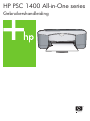 1
1
-
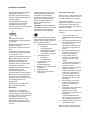 2
2
-
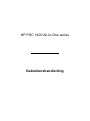 3
3
-
 4
4
-
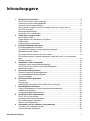 5
5
-
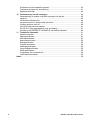 6
6
-
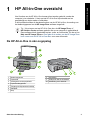 7
7
-
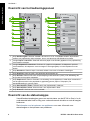 8
8
-
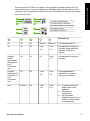 9
9
-
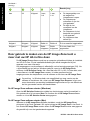 10
10
-
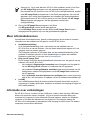 11
11
-
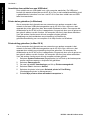 12
12
-
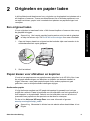 13
13
-
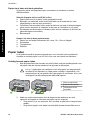 14
14
-
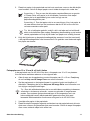 15
15
-
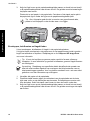 16
16
-
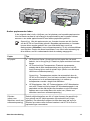 17
17
-
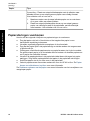 18
18
-
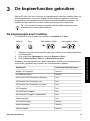 19
19
-
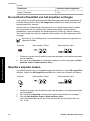 20
20
-
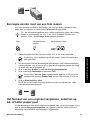 21
21
-
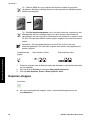 22
22
-
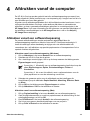 23
23
-
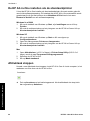 24
24
-
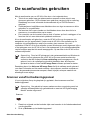 25
25
-
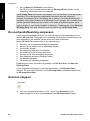 26
26
-
 27
27
-
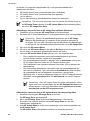 28
28
-
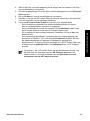 29
29
-
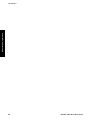 30
30
-
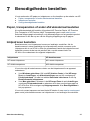 31
31
-
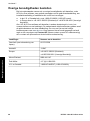 32
32
-
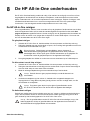 33
33
-
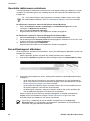 34
34
-
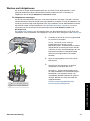 35
35
-
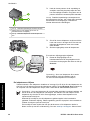 36
36
-
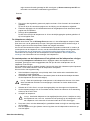 37
37
-
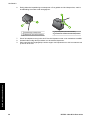 38
38
-
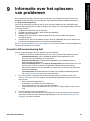 39
39
-
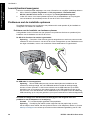 40
40
-
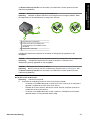 41
41
-
 42
42
-
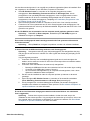 43
43
-
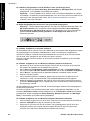 44
44
-
 45
45
-
 46
46
-
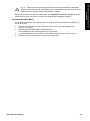 47
47
-
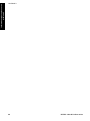 48
48
-
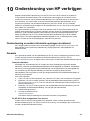 49
49
-
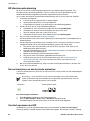 50
50
-
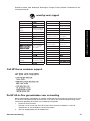 51
51
-
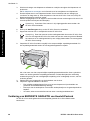 52
52
-
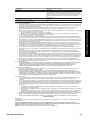 53
53
-
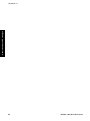 54
54
-
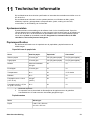 55
55
-
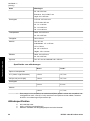 56
56
-
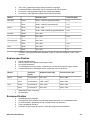 57
57
-
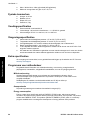 58
58
-
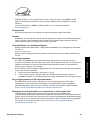 59
59
-
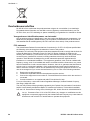 60
60
-
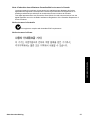 61
61
-
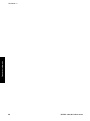 62
62
-
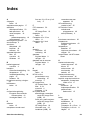 63
63
-
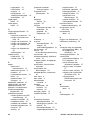 64
64
-
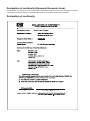 65
65
-
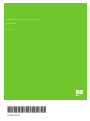 66
66
Gerelateerde artikelen
-
HP PSC 2350 series Handleiding
-
HP PSC 1610 All-in-One Handleiding
-
HP PSC 1310 All-in-One Printer series de handleiding
-
HP PSC 1350/1340 All-in-One Printer series de handleiding
-
HP Officejet 6200 de handleiding
-
HP Officejet 7300 All-in-One Printer series Handleiding
-
HP PSC 2108 de handleiding
-
HP PSC 1110 de handleiding
-
HP PSC 2210 All-in-One Printer series Handleiding
-
HP PSC 2500 Photosmart All-in-One Printer series Referentie gids